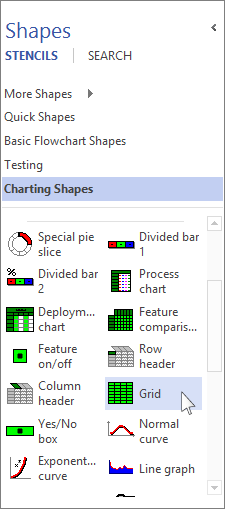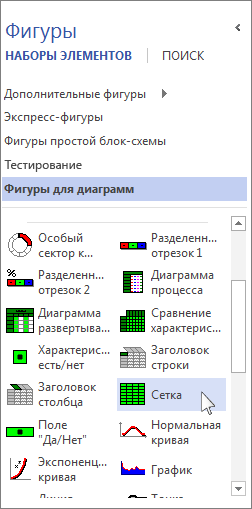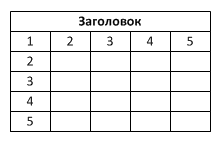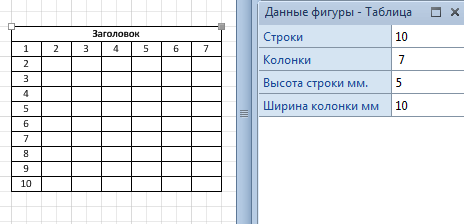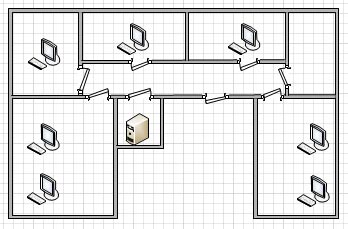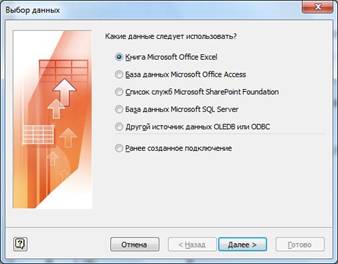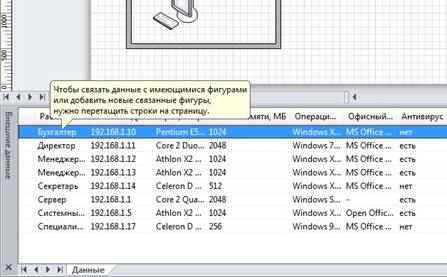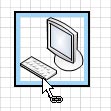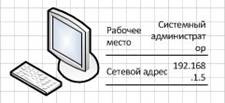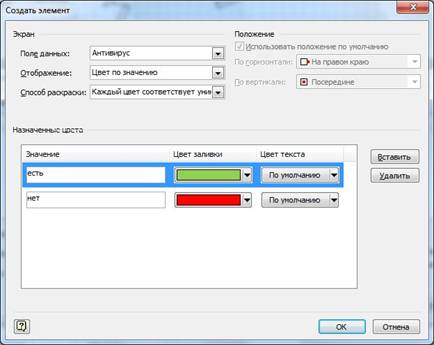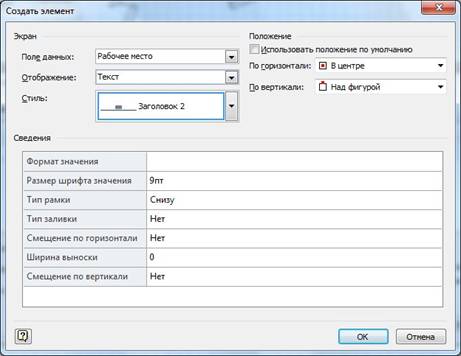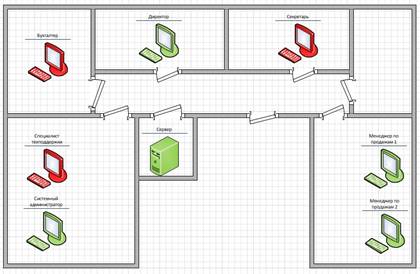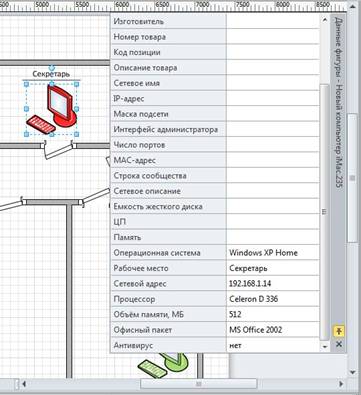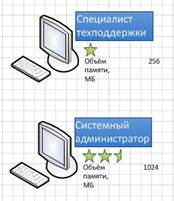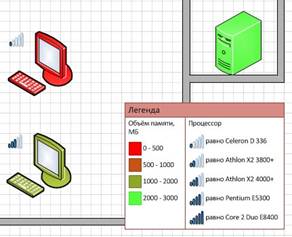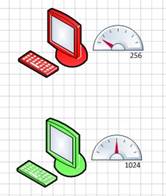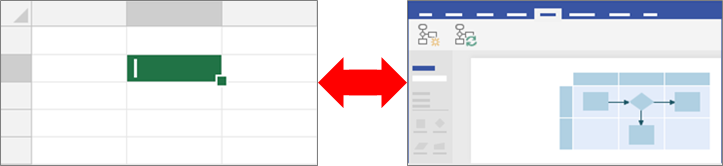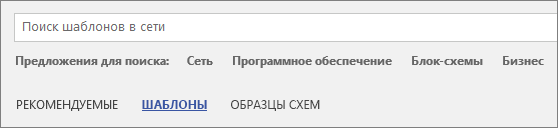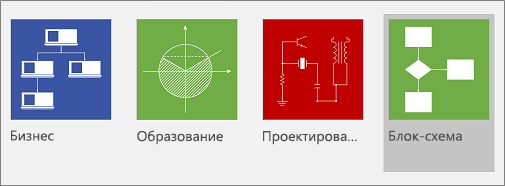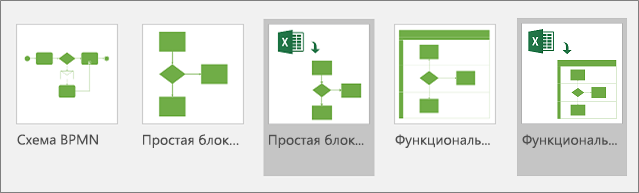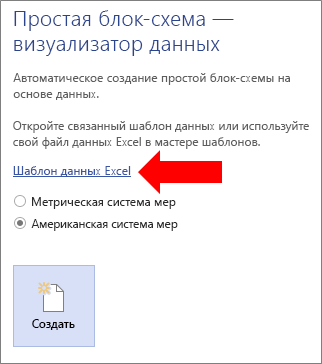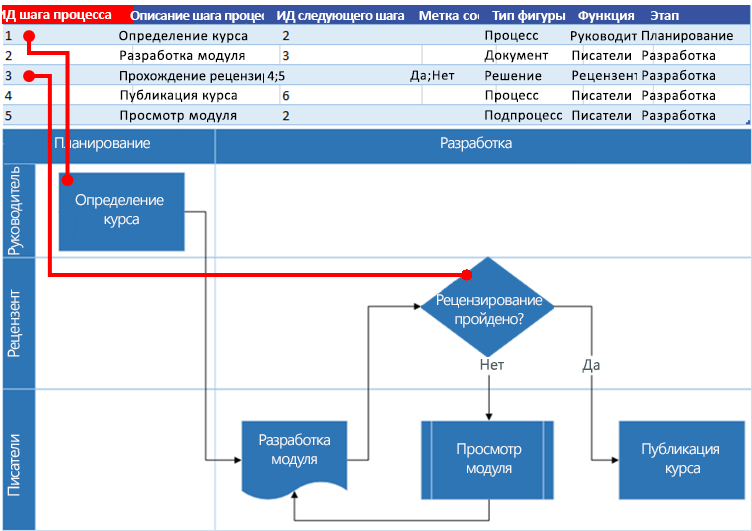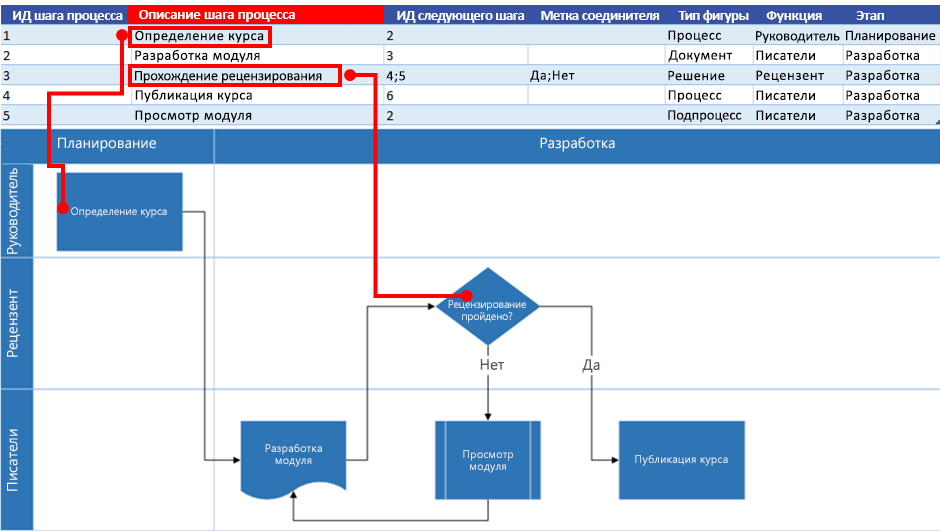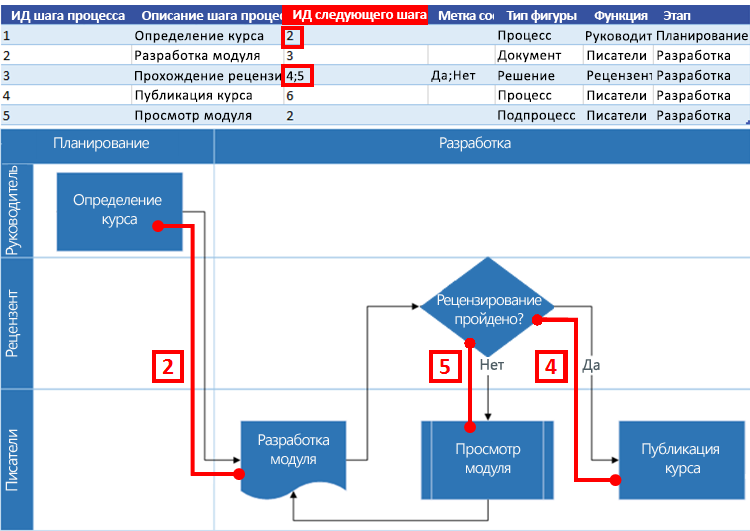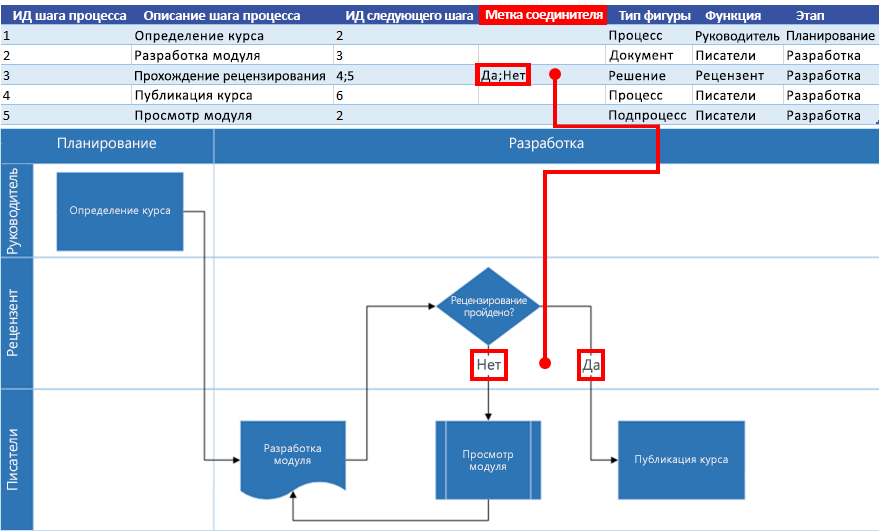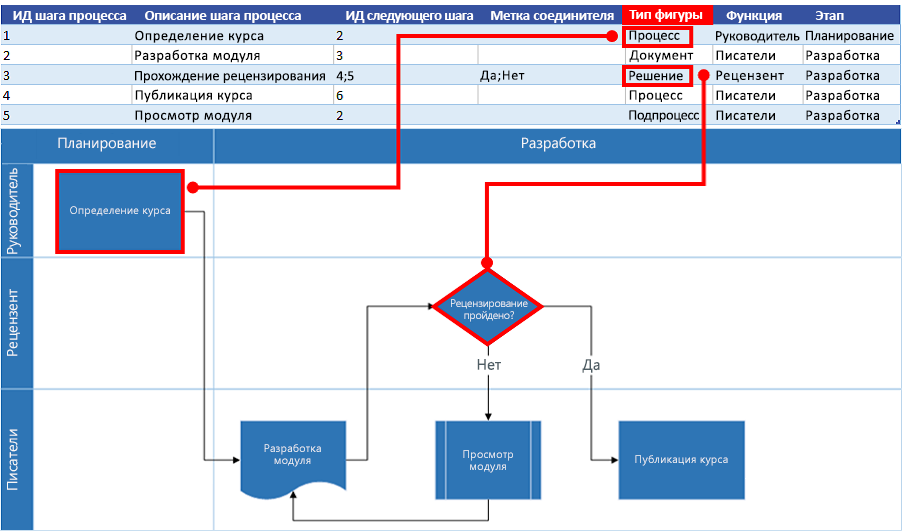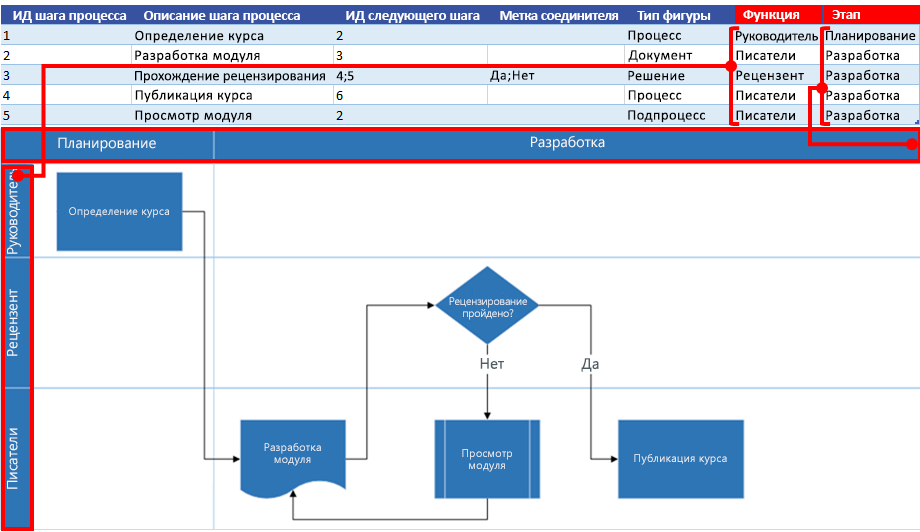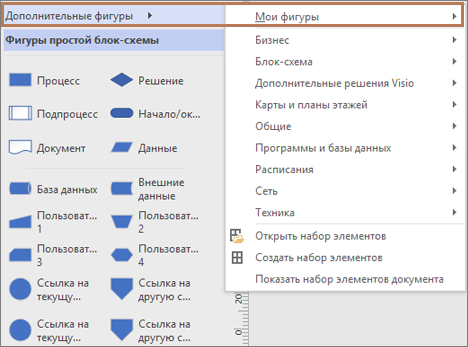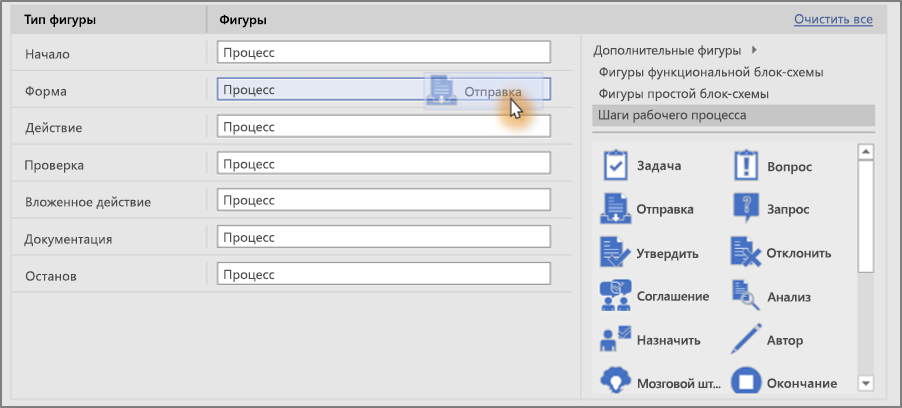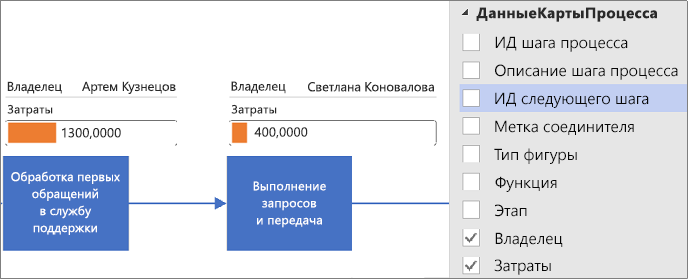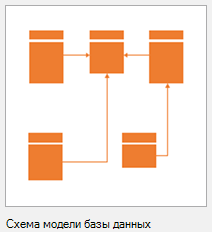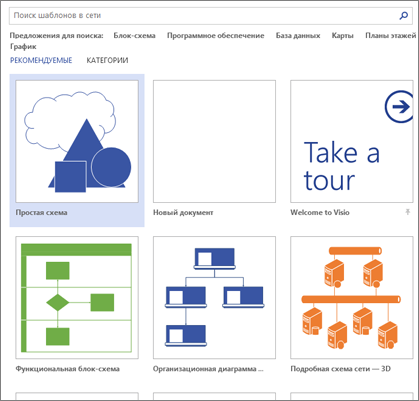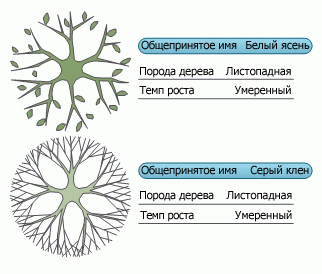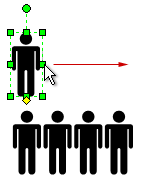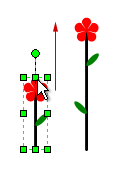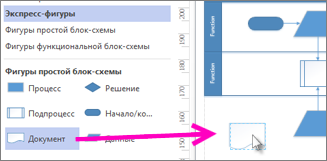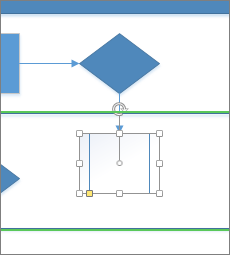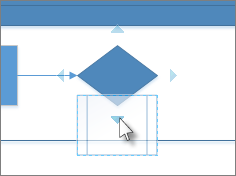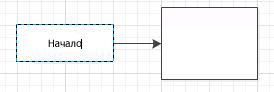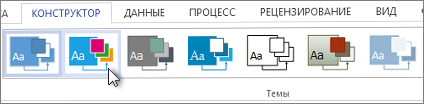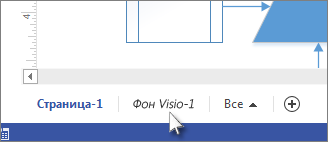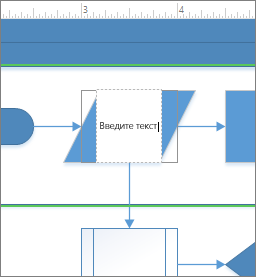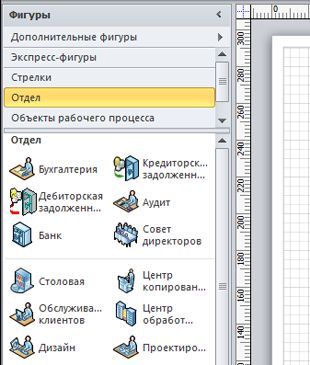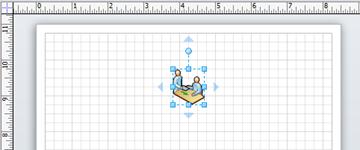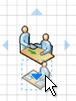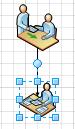Как сделать таблицу в визио
Как сделать таблицу в визио
Add a table to a drawing
Visio includes shapes to build a table in a drawing, though their editing capabilities are limited. If you want a table you can customize, or you want to show information that might change, it’s best to build a table in Excel, Word or PowerPoint, and paste it onto your drawing.
Build a table with Visio shapes
The most common Visio shapes to build tables are in the Charting Shapes stencil.
In the Shapes window, click More Shapes, then point to Business > Charts and Graphs and click Charting Shapes. The stencil appears in your Shapes window.
The Grid shape is the easiest way to start most common tables.
Drag the Grid shape from the Shapes window to the drawing page.
In the Shape Data box that appears when you release the shape, enter how many rows and columns you want in your table. Click OK, and the grid appears on the drawing.
Tip: To move the table, drag it without clicking it first. If you click the table, you’ll probably select a single cell in the grid, and then the table won’t move. If that happens, click away from the table and then try again to drag it.
To make the table bigger or smaller, drag the sizing handles on the shape sides.
Double-click in any cell to begin typing. To stop typing in that cell, press Esc or click another part of the drawing.
Note: The cell size does not automatically adjust if the text won’t fit in the cell. If this is important, it might be easier for you to build the table in Excel or Word. See below for more about that.
If you want special headers for your rows or columns, drag the Row Header or Column Header shape onto the drawing page and place them where you want them. Double-click to type in them.
Paste a table from another Office program
You might find it easier or more flexible to build a table in Excel or Word and place it onto your Visio drawing. Use Paste Special to keep the table’s original formatting, and to let you edit it later in the program you built it in.
Note: You can paste a table built in PowerPoint and keep its original formatting, but you can’t edit the table later, even if you use Paste Special.
Use these same steps to copy from an Excel spreadsheet or from a Word document. For this example, we’ll use an Excel worksheet.
Select the table from an Excel spreadsheet, or the portion of a spreadsheet, that you want on your drawing. Right-click the selected cells and click Copy.
In Visio, right-click the page where you want to put the table, then click Paste Special.
Important: Be sure to use Paste Special. If you click Paste, you lose the rows, columns and formatting of the table.
In the Paste Special box, in the As list, click Microsoft Excel Worksheet to paste it as an Excel table. To edit the table later, double-click it on your drawing. A small Excel file opens to let you edit.
If you click to paste as a Worksheet or Document and nothing happens, check the program the table was built in. For example, when you return to Excel, you might find a security notice that is triggered because Visio uses a macro to connect the table with Excel. Click Enable Macros, and if you get another notice about data connections, click Enable. The table should then appear on your Visio drawing.
Tip: If you don’t think you will need to edit the tables later, in the Paste Special box, in the As list, click Picture. The table keeps the formatting it has in the program you built it in.
Создание таблицы
Совет. Видео не на вашем языке? Попробуйте выбрать Скрытые субтитры 
Проверьте, как это работает!
Если вы хотите представить информацию в таблице, выберите подходящий вариант: простую экспресс-таблицу, которая построена из фигур и не будет изменяться, или встроенный лист Excel, который будет служить источником динамических данных.
Создание таблицы из фигур
Выберите Дополнительные фигуры > Бизнес > Диаграммы и графики > Фигуры для диаграмм.
Перетащите фигуру Сетка на страницу документа.
Выберите нужное количество строк и столбцов для таблицы и нажмите кнопку ОК.
Перетащите маркеры изменения размера на фигуре Сетка, чтобы увеличить или уменьшить строки и столбцы.
Перетащите на страницу документа фигуру Заголовок строки или Заголовок столбца и расположите рядом со строкой или столбцом.
Дважды щелкните ячейку и введите данные, а затем щелкните пустую область на странице документа, чтобы завершить ввод.
Внедрение листа Excel
На вкладке Вставка нажмите кнопку Объект.
В списке выберите пункт Лист Microsoft Excel и нажмите кнопку ОК.
Дважды щелкните ячейку и введите данные.
Чтобы откорректировать ширину столбцов, выделите их и на вкладке Главная нажмите кнопку Формат, а затем выберите пункт Автоподбор ширины столбца.
Форматирование внедренной таблицы Excel
На вкладке Вставка нажмите кнопку Таблица.
Введите диапазон ячеек таблицы и нажмите кнопку ОК.
На вкладке Разметка страницы в группе Темы выберите стиль таблицы.
Удаление пустых столбцов и строк из внедренной таблицы Excel
Дважды щелкните таблицу.
Перетащите маркеры изменения размера, чтобы скрыть пустые строки и столбцы.
Хотите узнать больше?
Примечание: Эта страница переведена автоматически, поэтому ее текст может содержать неточности и грамматические ошибки. Для нас важно, чтобы эта статья была вам полезна. Была ли информация полезной? Для удобства также приводим ссылку на оригинал (на английском языке).
Добавление таблицы в документ
В документе Visio можно создавать таблицы с помощью фигур, хотя возможности их редактирования ограничены. Если вам нужна настраиваемая таблица или вы хотите отобразить данные, которые могут изменяться, лучше создайте таблицу в Excel, Word или PowerPoint, а затем вставьте ее в документ.
Создание таблицы с помощью фигур Visio
Самые распространенные фигуры Visio для создания таблиц включены в набор элементов Фигуры для диаграмм.
В окне Фигуры нажмите кнопку Дополнительные фигуры и выберите Бизнес > Диаграммы и графики, а затем — Фигуры для диаграмм. В окне Фигуры отобразится набор элементов.
Самую обычную таблицу проще всего создать с помощью фигуры Сетка.
Перетащите фигуру Сетка из окна Фигуры на страницу документа.
Когда вы отпустите фигуру, появится диалоговое окно Данные фигуры, в котором нужно ввести количество строк и столбцов таблицы. Нажмите кнопку OК, и сетка таблицы отобразится в документе.
Совет: Чтобы переместить таблицу, просто перетащите ее, не нажимая. Если вы нажмете таблицу, может выделиться отдельная ячейка сетки, и тогда таблица не переместится. В этом случае щелкните область вне таблицы и попробуйте перетащить ее еще раз.
Чтобы увеличить или уменьшить таблицу, перетащите маркеры изменения размера, расположенные по краям фигуры.
Дважды щелкните любую ячейку, чтобы начать вводить текст. Чтобы прекратить ввод данных в эту ячейку, нажмите клавишу ESC или щелкните другую часть документа.
Примечание: Размер ячейки не изменяется автоматически, если текст в нее не помещается. Если это важное условие, будет проще создать таблицу в Excel или Word. Подробнее об этом см. ниже.
Если строкам и столбцам необходимо задать определенные заголовки, перетащите фигуры Заголовок строки и Заголовок столбца на страницу документа и разместите их, где нужно. Дважды щелкните фигуры, чтобы ввести данные.
Вставка таблицы из другой программы Office
Возможно, вам будет легче и удобнее создать таблицу в Excel или Word, а затем переместить ее в документ Visio. Используйте команду Специальная вставка, чтобы сохранить исходное форматирование таблицы и получить возможность редактировать ее в дальнейшем в той программе, в которой ее создали.
Примечание: Вы можете вставить таблицу, созданную в PowerPoint, и сохранить ее исходное форматирование, но вам не удастся отредактировать ее позже даже при использовании команды Специальная вставка.
Копирование из электронной таблицы Excel и документа Word осуществляется одинаково. В данном примере мы воспользуемся листом Excel.
Выделите таблицу на листе Excel или только ту ее часть, которую требуется перенести в документ. Щелкните правой кнопкой мыши выделенные ячейки и выберите команду Копировать.
В документе Visio щелкните правой кнопкой мыши страницу, на которую нужно добавить таблицу, а затем выберите команду Специальная вставка.
Важно: Обязательно используйте команду Специальная вставка. Если вы выберете команду Вставить, то потеряете строки, столбцы и форматирование таблицы.
Для вставки в виде таблицы Excel в диалоговом окне Специальная вставка в списке Как: выберите Лист Microsoft Excel. Дважды щелкните таблицу в документе, чтобы изменить ее. При этом откроется маленький файл Excel, в котором можно внести изменения.
Если вы щелкните для вставки в качестве листа или документа, но ничего не происходит, проверьте, какая программа создана в этой таблице. Например, при возврате в Excel может быть обнаружено уведомление безопасности, которое запускается, так как в Visio используется макрос для подключения таблицы к Excel. Нажмите кнопку включить макросыи при пополучении другого уведомления о подключениях к данным нажмите кнопку включить. После этого таблица будет отображаться в документе Visio.
Совет: Если вы считаете, что таблицу не потребуется редактировать в будущем, в диалоговом окне Специальная вставка в списке Как: выберите вариант Рисунок. При этом таблица сохранит форматирование программы, в которой она была создана.
Примечание: Эта страница переведена автоматически, поэтому ее текст может содержать неточности и грамматические ошибки. Для нас важно, чтобы эта статья была вам полезна. Была ли информация полезной? Для удобства также приводим ссылку на оригинал (на английском языке).
Добавление таблиц и столбцов в схемы модели базы данных
Таблицы в схеме модели базы данных представляют структуру таблицы в базе данных, включая имя таблицы, имена столбцов, первичные ключи и типы данных. С помощью шаблона Схема модели базы данных можно создавать новые таблицы, изменять существующие таблицы или реконструировать таблицы из существующей базы данных.
Важно: Схема модели базы данных доступна только в некоторых версиях Visio. Для получения дополнительной информации см. раздел Не удается найти функции моделирования баз данных?.
Примечание: Полный набор функций для моделирования баз данных, включая возможности реконструирования и прямой разработки, доступен в выпуске Visio for Enterprise Architects. Visio for Enterprise Architects входит в подписку MSDN Premium, которая предлагается вместе с продуктом Visual Studio Professional и ролевыми выпусками системы Visual Studio Team System.
Создание таблицы в схеме модели базы данных
Откройте нужную схему модели базы данных.
Перетащите фигуру Сущность из набора элементов Отношение сущности или Объектно-реляционная схема на страницу документа.
Дважды щелкните фигуру,чтобы открыть окно Свойства базы данных.
В списке Категории щелкните Определение и введите имя таблицы.
В списке Категории щелкните Столбцы, введите имя и выберите тип данных.
Выберите параметр Обязательное для столбцов, которые не могут содержать пустых значений.
Выберите параметр PK (первичный ключ) для столбцов, которые однозначно определяют каждую строку в таблице базы данных.
В списке Категории щелкните Индексы, Триггеры, Проверка или Дополнительные, чтобы создать эти необязательные элементы.
Совет: При перетаскивании фигуры сущности в схему она имеет имя по умолчанию. Чтобы изменить параметры по умолчанию, в меню База данных наведите указатель мыши на пункт Параметры, щелкните Моделирование и перейдите на вкладку Прочие.
Добавление столбца в таблицу
После создания таблицы нужно добавить столбцы и определить их свойства, например тип данных и первичные ключи.
Дважды щелкните таблицу на схеме.
В окне Свойства базы данных в списке Категории щелкните Столбцы.
Щелкните первую пустую ячейку Физическое имя и введите имя.
Чтобы изменить тип данных столбца, щелкните поле Тип данных и введите или выберите из списка необходимый тип. Например, можно указать тип decimal(8,2) или char(30).
Чтобы запретить пустые значения, установите флажок Обязательное.
Чтобы указать, что столбец является первичным ключом, установите флажок PK.
Задание первичного ключа
Связи используют первичные и внешние ключи для сопоставления строк в одной таблице с соответствующими строками в другой таблице. Чтобы установить связь, хотя бы одна из таблиц должна иметь первичный ключ.
Дважды щелкните таблицу на схеме.
В окне Свойства базы данных в списке Категории щелкните Столбцы.
Установите флажок PK для столбца, который вы хотите использовать в качестве первичного ключа. Если нужно создать составной ключ, можно установить несколько флажков.
Примечание: Типы нельзя использовать в качестве первичных ключей.
Удаление таблицы
При удалении таблицы из схемы модели базы данных ее можно удалить либо только из схемы, либо из схемы и базовой модели. Удаление таблиц только из схемы может быть полезно во время тестирования сценариев.
Щелкните таблицу в модели и нажмите клавишу DELETE на клавиатуре.
В диалоговом окне Удаление объекта выполните одно из следующих действий:
Нажмите кнопку Да, чтобы удалить таблицу из схемы и базовой модели.
Нажмите кнопку Нет, чтобы удалить таблицу только из схемы.
Примечание: Если вы нажали кнопку Нет, а позже решили вернуть таблицу в схему, ее можно перетащить из окна Таблицы и представления.
Совет: Вы можете выбрать, убирать или нет удаленные связи из базовой модели. В меню База данных наведите указатель мыши на пункт Параметры, щелкните Моделирование и на вкладке Логическая схема выберите нужный вариант.
Отображение сведений о таблице
В схеме можно отобразить сведения о таблицах, например первичные ключи ( PK), внешние ключи ( FKn), запасные ключи ( AKn), уникальность ( UN), индексы ( In) и типы данных.
В меню База данных наведите указатель мыши на пункт Параметры и выберите пункт Документ.
На вкладке Таблицы выберите элементы, которые нужно отобразить в схеме.
Если установлен реляционный тип нотации, примечания будут отображены в левом столбце. При выборе нотации IDEF1X примечания появятся в скобках рядом с именем столбца.
Не удается найти функции моделирования баз данных?
Вероятно, эти возможности отсутствуют в вашем выпуске Visio. Чтобы узнать, какой выпуск Visio у вас установлен, в меню Справка щелкните О программе Microsoft Office Visio. Название выпуска указано в верхней строке текста в диалоговом окне.
В Visio стандартный не содержится шаблон «Схема модели базы данных».
В выпусках Visio профессиональный и премиум поддерживаются возможности реконструирования для шаблона «Схема модели базы данных» (т. е. создание модели в Visio из существующей базы данных), но прямая разработка (т. е. создание кода SQL на основе модели базы данных в Visio) недоступна.
Примечание: Полный набор функций для моделирования баз данных, включая возможности реконструирования и прямой разработки, доступен в выпуске Visio for Enterprise Architects. Visio for Enterprise Architects входит в подписку MSDN Premium, которая предлагается вместе с продуктом Visual Studio Professional и ролевыми выпусками системы Visual Studio Team System.
Если вы используете Visio, план 2 и хотите узнать, как преобразовать существующую базу данных в модель базы данных, см. статью Реконструирование существующей базы данных.
Моделирование баз данных в Visio 2010

Введение
В Visio 2010 теперь применяется пользовательский интерфейс Microsoft Office Fluent, включающий ленту, содержащую 10 основных, 4 инструментальных и ряд контекстных вкладок. Кроме того, пользователь может дополнительно создавать настраиваемые вкладки и группы.
Назначение Microsoft Visio
Пакет Microsoft Visio очень распространен, легок в использовании и может быть гибко настроен. Он подходит для создания небольших диаграмм, карт, схем и чертежей в очень разных областях, но для глубокого, профессионального моделирования его использование представляет сложность.
Типы документов Microsoft Visio:
Большинство программ, связанных с графикой, подразумевают наличие у пользователя художественных навыков. Однако с помощью Visio отобразить важные сведения наглядно гораздо проще:
Шаблоны Visio
Создать новую или реконструировать существующую базу данных в модель можно с помощью шаблона «Схема модели базы данных» (рис.1), воспользоваться его набором элементов:
Рисунок 1. Создание документов
Анализ предметной области
В качестве примера можно использовать список всех сущностей, информацию о которых, потребуется сохранять в базе данных, причем, для каждой сущности определен необходимый список атрибутов и список всех связей, которые потребуются, в формате, указанном в таблице 1.
| Номер | Сущность | Атрибуты |
| 1 | Меры | дата/время, адрес, базовая станция, попыток установки соединений, успешно установленных соединений, исполнитель |
| 2 | ДатаВремяИзмерения | дата/время измерения |
| 3 | Адрес | город, улица, дом |
| 4 | Станция | номер |
| 5 | Исполнитель | фамилия, имя, отчество, отдел, должность |
| Номер связи | Первая сущность | Вторая сущность | Тип связи (один-к-одному, один-ко-многим, многие-к-одному, многие-ко-многим) |
| 1 | Меры | ДатаВремяИзмерения | Многие-к-одному |
| 2 | Меры | Адрес | Многие-к-одному |
| 3 | Меры | Станция | Многие-к-одному |
| 4 | Меры | Исполнитель | Многие-к-одному |
Создание новой схемы модели базы данных
Если существующая база данных, которую требуется использовать в качестве основы, отсутствует, можно начать с пустой модели базы данных и добавить собственные таблицы и связи.
Параметры документа базы данных
Рисунок 2. Параметры документа базы данных
Создание таблиц
Физическое имя– Меры,
Концептуальное имя– Меры,
Рисунок 3. Проектирование сущности Меры
Точно также создайте еще сущности Адрес, Станция, Исполнитель и ДатаВремяИзмерения со столбцами, как показано на рисунке 4.
Рисунок 4. Проектирование сущностей: а) Адрес, б) Станция, в) Исполнитель, г) ДатаВремяИзмерения
Создание связей
После того, как создание всех объектов сущностей завершено, необходимо создать отношения между таблицами. Эта операция производится так:
Создание связей в первый раз получается не всегда. Обратите внимание, что в Visio для столбцов, между которыми создаются отношения, должен совпадать тип данных и название (с учетом регистра). Иначе будет создано дополнительное поле с внешним ключом FK 5 Код даты (рис.5), а поле FK 2 Код дата останется без соединения. В СУБД (например, Access) такое условие не является обязательным. В итоге схема может выглядеть так, как показано на рисунке 5.
Рисунок 5. Схема Отношения между таблицами в Visio
Создание индексов
Использование индексов повышает производительность или скорость работы базы данных при выполнении запроса.
Рисунок 6. Создание индексов
Создание проверки
Использование проверки позволяет контролировать работу базы данных при выполнении запроса.
Применение предложений проверки гарантирует, что данные, введенные в столбец, находятся в пределах конкретного диапазона значений. Например, можно создать предложение проверки того, что значения столбца «Возраст» превышают 65.
Рисунок 7. Создание диапазонов проверки
Реконструированние схемы модели базы данных
Если существует база данных, которую нужно смоделировать для лучшего понимания ее структуры или применения в качестве основы создания новой модели, то для извлечения схемы или структуры базы данных можно воспользоваться мастером реконструирования. В качестве примера можно использовать базу данных созданную в Access 2010, по исходным данным, приведенным в таблице 1 (рис.8).
Рисунок 8. Схема Отношения между таблицами в Access
В результате будут извлечены выбранные сведения, и в окне «Вывод» будут отображены примечания о процессе извлечения, т.е. должна получиться схема модели базы данных аналогичная схеме, приведенной на рисунке 9.
Рисунок 9. Схема Отношения между таблицами реконструированная из Access в Visio
Импорт и уточнение существующей модели
Существующие модели VisioModeler или PLATINUM ERwin можно импортировать для создания схемы модели базы данных Visio. Эта возможность применяется только для файлов моделей VisioModeler версии 2.0 или более поздних (IMD) и для файлов моделей PLATINUM ERwin версий 2.6, 3.0 и 3.52 (ERX).
Выполняется импорт файла, ход которого отображается в окне «Вывод». Импортированные таблицы будут отображены в окне «Таблицы и представления».
Рисунок 10. Импорт моделей в Visio
Заключение
Выпуски Microsoft Visio Профессиональный и Premium 2010 поддерживают возможности реконструирования для шаблона схемы модели базы данных (т. е. возможности создания модели в Visio с использованием существующей базы данных), но, к сожалению, не поддерживают возможности разработки (т. е. возможности создания кода SQL с использованием модели базы данных Visio).
После создания, реконструкции или импорта схемы модели базы данных возможно ее уточнение. Можно добавлять и настраивать таблицы и представления, создавать связи, настраивать столбцы и типы данных.
Visio подходит для создания небольших диаграмм в очень разных областях, но для глубокого, профессионального моделирования лучше использовать специализированные средства, пока не будет решена задача по поддержки возможности разработки, т.е. конструирования баз данных в СУБД на основе схемы модели базы данных Visio.
Статья опубликована в рамках конкурса «Microsoft Office 2010 – эффективное воплощение ваших идей».
Visio как нарисовать таблицу
В документе Visio можно создавать таблицы с помощью фигур, хотя возможности их редактирования ограничены. Если вам нужна настраиваемая таблица или вы хотите отобразить данные, которые могут изменяться, лучше создайте таблицу в Excel, Word или PowerPoint, а затем вставьте ее в документ.
Создание таблицы с помощью фигур Visio
Самые распространенные фигуры Visio для создания таблиц включены в набор элементов Фигуры для диаграмм.
В окне Фигуры нажмите кнопку Дополнительные фигуры и выберите Бизнес > Диаграммы и графики, а затем — Фигуры для диаграмм. В окне Фигуры отобразится набор элементов.
Самую обычную таблицу проще всего создать с помощью фигуры Сетка.
Перетащите фигуру Сетка из окна Фигуры на страницу документа.
Когда вы отпустите фигуру, появится диалоговое окно Данные фигуры, в котором нужно ввести количество строк и столбцов таблицы. Нажмите кнопку OК, и сетка таблицы отобразится в документе.
Совет: Чтобы переместить таблицу, просто перетащите ее, не нажимая. Если вы нажмете таблицу, может выделиться отдельная ячейка сетки, и тогда таблица не переместится. В этом случае щелкните область вне таблицы и попробуйте перетащить ее еще раз.
Чтобы увеличить или уменьшить таблицу, перетащите маркеры изменения размера, расположенные по краям фигуры.
Чтобы начать ввод данных, дважды щелкните ячейку, а чтобы прекратить — нажмите клавишу ESC или щелкните любую другую область документа.
Примечание: Размер ячейки не изменяется автоматически, если текст в нее не помещается. Если это важное условие, будет проще создать таблицу в Excel или Word. Подробнее об этом см. ниже.
Если строкам и столбцам необходимо задать определенные заголовки, перетащите фигуры Заголовок строки и Заголовок столбца на страницу документа и разместите их, где нужно. Дважды щелкните фигуры, чтобы ввести данные.
Вставка таблицы из другой программы Office
Возможно, вам будет легче и удобнее создать таблицу в Excel или Word, а затем переместить ее в документ Visio. Используйте команду Специальная вставка, чтобы сохранить исходное форматирование таблицы и получить возможность редактировать ее в дальнейшем в той программе, в которой ее создали.
Примечание: Вы можете вставить таблицу, созданную в PowerPoint, и сохранить ее исходное форматирование, но вам не удастся отредактировать ее позже даже при использовании команды Специальная вставка.
Копирование из электронной таблицы Excel и документа Word осуществляется одинаково. В данном примере мы воспользуемся листом Excel.
Выделите таблицу на листе Excel или только ту ее часть, которую требуется перенести в документ. Щелкните правой кнопкой мыши выделенные ячейки и выберите команду Копировать.
В документе Visio щелкните правой кнопкой мыши страницу, на которую нужно добавить таблицу, а затем выберите команду Специальная вставка.
Важно: Обязательно используйте команду Специальная вставка. Если вы выберете команду Вставить, то потеряете строки, столбцы и форматирование таблицы.
Для вставки в виде таблицы Excel в диалоговом окне Специальная вставка в списке Как: выберите Лист Microsoft Excel. Дважды щелкните таблицу в документе, чтобы изменить ее. При этом откроется маленький файл Excel, в котором можно внести изменения.
Если вам не удается вставить таблицу как лист или документ, проверьте программу, в которой она была создана. Например, вернувшись в Excel, вы можете увидеть уведомление системы безопасности о том, что Visio использует макрос для подключения таблицы к Excel. Нажмите кнопку Включить макросы и, если отобразится еще одно уведомление о подключении к данным, щелкните Включить. После этого таблица должна отобразится в документе Visio.
Совет: Если вы считаете, что таблицу не потребуется редактировать в будущем, в диалоговом окне Специальная вставка в списке Как: выберите вариант Рисунок. При этом таблица сохранит форматирование программы, в которой она была создана.
какой самый простой способ создать таблицы в visio или, по крайней мере, иметь возможность скопировать их в виде таблиц из Excel?
2 ответов
в Visio 2010 перейдите к вставка — > объект — > лист Microsoft Excel. Можно также создать таблицы из фигур в Visio следующим образом.
Таблица Visio
Всем хороша и удобна программа Visio, но один недостаток в ней все же есть: это отсутствие хотя бы элементарного редактора таблиц.
Поэтому для создания таблиц в Visio, приходится группировать фигуры прямоугольников. И хотя это несложно, требуются затраты дополнительного времени.
Для пользователей, которые оценили возможности Visio для создания чертежей, схем, оформления графиков и диаграмм, несомненно, будет полезен мастер-шейп, который был сделан для формирования простой таблицы.
С его помощью можно быстро сделать таблицу, с числом строк (колонок) до 10, с регулируемой высотой строк и шириной колонок.
Число строк, число колонок, высоту строк и ширину колонок, можно задать в таблице Данные фигуры.
Для изменения текста ячейки таблицы, необходимо её выделить.
Наглядное представление данных в Visio 2010

Введение
Ни для кого не секрет, что сухие цифры и данные приводят слушателей доклада в уныние. При этом абсолютно не важно, выступаете ли вы с презентацией на форуме или отчитываетесь перед начальством. Не исключено, что вы уже более-менее успешно применяете программный продукт Microsoft Visio 2010 для представления некоторых сведений. В этой статье будет проведён обзор возможностей программы в части визуального представления данных на примере информации о состоянии компьютерного парка некоторой абстрактной организации.
Сбор данных
Я составил простенькую табличку в Excel с описанием части характеристик компьютерной сети (см. рис. 1) и её план в Visio (см. рис. 2). Компьютеры выглядят слишком крупными, но так и задумано – ведь нам нужно показать сеть, а не помещение с офисной техникой в масштабе.
Рисунок 1 – Характеристики компьютерной сети
Рисунок 2 – План размещения компьютеров в здании
Вы можете загрузить архив, содержащий оба файла, по данной ссылке.
Привязка данных к схеме
Откройте схему сети в Visio 2010 и на вкладке Данные нажмите кнопку Связать данные с фигурами (см. рис. 3).
Рисунок 3 – Вкладка «Данные»
Как вы можете видеть на рисунке 4, Visio 2010 поддерживает разные источники данных. Нас сейчас интересует книга Excel.
Рисунок 4 – Выбор типа данных
После нажатия кнопки Далее вам будет предложено указать расположение файла Excel и требуемый диапазон ячеек. Поскольку все данные из книги могут нам пригодиться, оставляем значение по умолчанию. Далее, в общем-то, тоже менять нечего. Доходим до последней страницы и жмём кнопку Готово.
Рисунок 5 – Данные привязаны к документу Visio
Теперь, когда данные внедрены в документ Visio, нужно привязать их к фигурам. Сделать это очень просто. Нужно захватить мышью строку и перетащить на элемент схемы. При наведении курсора на фигуру появляется знак цепочки и рамка (см. рис. 6).
Примечание. В процессе перетаскивания данных возле курсора будет отображаться такой компонент, который выделен в окне фигур. Пусть вас это не смущает.
Рисунок 6 – Бросаем данные на фигуру
После того, как вы отпустите левую кнопку мыши, справа от компьютера появится небольшая табличка с данными (см. рис. 7), а в таблице данных напротив соответствующей строки – цепочка.
Рисунок 7 – Справа от рисунка появляется таблица с данными
Выглядит ужасно. Конечно, здесь можно что-то настроить вручную, но не делайте этого, ведь мы только-только начали.
После распределения всех данных по фигурам вы можете приступить к их визуальному оформлению. На вкладке Данные откройте меню Рисунки, связанные с данными (см. рис. 8). Программа сама создала несколько заготовок, но мы, пожалуй, откажемся от их использования. То, что мы видели на рисунке 7 – это и есть один из автоматически сгенерированных шаблонов. Давайте создадим свою заготовку, выбрав соответствующий пункт меню.
Рисунок 8 – Добавление рисунка, связанного с данными
В открывшемся окне (см. рис. 9) нажмите кнопку Создать элемент.
Рисунок 9 – Окно создания рисунка
Теперь пришло время определиться с тем, какие данные мы хотим визуализировать. Разберём для начала самый простой пример: вы хотите показать величину вирусной опасности для вашей сети. Я не буду показывать пустое окно, т.к. оно не представляет особого интереса.
Рисунок 10 – Настройка элемента рисунка
В списке Поле данных окна создания элемента (см. рис. 10) перечислены все поля, которые были в исходной книге Excel, а также поля всех элементов Visio, размещённых на странице. Выбираем Антивирус.
В списке Отображение доступны четыре варианта:
Поскольку Цвет по значению не создаёт никаких надписей, настройка положения текста становится недоступной. Зато появляется список Способ раскраски. Пункты списка напрямую зависят от набора данных. Так, если в нашем примере поле принимает значение Есть и Нет, можно выбрать только один вариант – Каждый цвет соответствует уникальному значению. Если бы в поле стояли числовые данные, то раскрашивать можно было бы по диапазонам значений или при соответствии условия больше/меньше/равно.
Далее надо задать цвет, который соответствует определённому значению. Visio 2010 просматривает весь столбец исходной таблицы данных и выбирает все значения, однако вы можете удалить ненужное (кнопка Удалить) или добавить новое значение (кнопка Вставить), чтобы при добавлении новой информации применялся соответствующий цвет. Вполне логично сопоставить зелёный с системой, защищённой антивирусом, и красный с системой без него.
После настройки всех параметров нажмите кнопку ОК, чтобы вернуться к окну, показанному на рисунке 9. Пожалуй, одного лишь цвета будет недостаточно для представления данных. Давайте ещё добавим название рабочего места. Нажмите кнопку Создать элемент и настройте отображение текста (см. рис. 11)
Рисунок 11 – Настройка заголовка
Жмём ОК в обоих окнах и видим… что ничего не произошло. Безусловно, Visio не станет применять данную настройку ко всей схеме. Он оставляет вам возможность выбрать элементы.
Выделите все компьютеры и на вкладе Данные в меню Рисунки, связанные с данными нажмите на иконку предварительного просмотра, соответствующую нашему набору (см. рис. 12).
Рисунок 12 – Даём указание использовать наш рисунок
Рисунок 13 – Схема сети после применения рисунка
На рисунке 13 показан результат. Хорошо видно, какие компьютеры находятся в опасности без антивирусной защиты. Но всё равно не очень хорошо получилось – шрифт мелковат. Выберите пункт Изменить рисунок, связанный с данными из знакомого уже меню (см. рис. 12).
Примечание: компьютеры при этом должны быть выделены.
В окне изменения рисунка выделяем нужную позицию (текстовую надпись Рабочее место) и жмём кнопку Изменить элемент (см. рис. 14).
Рисунок 14 – Изменяем рисунок, связанный с данными
Откроется такое же окно, как мы видели на рисунке 11, но с другим заголовком. Измените размер шрифта и нажмите ОК.
Добавление полей данных
Если вы хотите использовать другие поля, то совсем необязательно изменять файл Excel и загружать его снова. Можно добавить свойства фигур прямо в Visio.
На вкладке Данные отметьте флажком пункт Окно данных фигуры (см. рис. 3). При выделении любого объекта будут показаны его свойства. Как видно на рисунке 15, помимо данных из книги Excel у компьютера имеется множество других параметров, которые только ждут, чтобы их заполнили.
Рисунок 15 – Данные фигуры
Но в любом случае чего-то может не хватать. Скажем, ни у одного из компьютеров нет параметра Фамилия пользователя, а ведь это могло бы пригодиться. Давайте добавим. Выберите в контекстном меню фигуры или окна данных пункт Определить данные фигуры (на рисунке 16 показаны оба варианта – это фотомонтаж).
Рисунок 16 – Вызываем окно данных фигуры двумя способами
Обратите внимание, что мы производим действия по отношению к одному объекту, но можно добавить параметр ко всем элементам сразу, если их предварительно выделить.
Рисунок 17 – Определение данных фигуры
В открывшемся окне Определение данных фигуры (см. рис. 17) нужно сначала нажать кнопку Создать. Если этого не сделать, то вы произведёте корректировку уже существующего параметра. Впрочем, может вам потребуется сделать именно это.
Далее введите в поле Подпись наименование параметра, в списке Тип укажите данные, которые будут содержаться (строковые, числовые, временные и т.д.). Список Формат для строки содержит три значения: обычные, прописные и строчные. Я выбрал обычное написание. Поле Значение, как вы, наверное, догадались, определяет значение параметра. Если вы выделили несколько объектов, то у всех будет в поле Фамилия написано Иванова. Нажмите ОК для сохранения изменений.
Теперь вы вправе поступать с параметром так, как посчитаете нужным.
Легендирование
В разведке под легендированием понимают определённый тип маскировки. Применительно к пакету Microsoft Office 2010 это будет скорее перечень условных обозначений.
Рисунок 18 – Схема с непонятными значками
Посмотрите на рисунок 18. Возле компьютеров расположены какие-то непонятные значки. Но это только на первый взгляд. На самом деле этими значками кодируется состояние программного обеспечения на рабочих станциях (используются два Набора значков в настраиваемом рисунке). Безусловно, так схему оставлять нельзя, требуется внести пояснение. Вы, наверное, создавали диаграммы в Microsoft Excel. Там для пояснения использовался специальный блок – легенда. Точно такой же элемент можно создать и на схеме Visio 2010.
На вкладке Данные нажмите кнопку Добавить легенду и из раскрывающегося списка выберите горизонтальный вариант исполнения (см. рис. 19).
Рисунок 19 – Добавление легенды
Получившийся результат, конечно, выглядит немного странно (см. рис. 20) – слово «равно» здесь совершенно неуместно. К сожалению, мне не удалось найти оптимального варианта исправления этого недостатка. Но вы можете взять предложенную Visio 2010 заготовку за основу и вписать вместо автоматически сгенерированного текста свой. Да, нельзя внести изменения в строку, можно только заменить её целиком.
Рисунок 20 – Автоматически созданная легенда
Вне всяких сомнений, легенда нашей схеме не повредит. Теперь с первого взгляда можно будет определить назначение каждого значка.
Обновление связанных данных
Сейчас вы уже умеете производить различные манипуляции со связанными данными и, возможно, имеете под рукой схему, в которую воплощены ваши знания. Давайте, наконец, зададимся вопросом: «Насколько глубока и в то же время прозрачна связь рисунков с данными?» Действительно, следовало бы рассмотреть связи раньше, но сейчас эти сведения будут более актуальны.
Visio 2010 обеспечивает достаточно глубокую связь, т.е. если вы измените данные в исходной книге Excel, информация будет обновляться и в документе Visio. Однако это не будет происходить автоматически.
Рисунок 21 – Обновление связей
На вкладке Данные нажмите кнопку Обновить все (см. рис. 21). Visio 2010 загрузит свежую информацию из файла Excel и обновит связанные рисунки в соответствии с заданными настройками. Если вы хотите сначала посмотреть изменения в таблице данных, выбирайте пункт Обновить данные.
Примеры использования рисунков, связанных с данными
Я не буду производить подробное описание всех закоулков и параметров настраиваемых рисунков. Вместо этого лучше продемонстрирую несколько конкретных примеров работы.
Пример 1
В первом примере использовалась текстовая надпись Заголовок1 для поля Рабочее место и гистограмма со звёздами для поля Объём памяти, МБ. Максимальное значение указано в 2048 МБ. Относительно него и определяется количество звёзд. Для параметров Подпись и Значение установлено положение Снизу.
Пример 2
Для поля Объём памяти, МБ задействован Цвет по значению с расцветкой от зелёного к красному по диапазонам. Для процессора использовался набор значков с указанием конкретных значений.
Пример 3
Такой вариант представления данных может быть задействован для отчёта по антивирусной защите. Цветом показано наличие антивируса, а спидометр отображает количество памяти на компьютере. Человек, который посмотрит на схему, сразу увидит, что установка антивируса на систему с 256 МБ памяти повлечёт за собой резкое снижение производительности.
Можете также добавить к этой схемке показатель производительности процессора. Умный начальник, взглянув на рисунок, сделает вывод о необходимости увеличения оперативной памяти с последующей установкой антивируса. Может быть он просто не знает о состоянии дел в компьютерном парке? Схема Visio поможет вам донести информацию.
Заключение
Visio 2010 имеет в своём арсенале инструменты, с помощью которых вы легко добьётесь графически привлекательных и, самое главное, информативных схем. Вы можете использовать их как для визуального сравнения продуктов в рекламных материалах, так и для донесения информации до руководителя, и для контроля состояния оборудования. Наверняка вы сможете найти и другие точки приложения данного функционала программы.
Статья опубликована в рамках конкурса «Microsoft Office 2010 – эффективное воплощение ваших идей».
Создание схем с помощью визуализатора данных
Вы хотели бы автоматически создавать подробные и элегантные блок-схемы Visio из книг Excel? Это можно сделать с помощью шаблонов визуализатора данных. С каждым шаблоном связана книга Excel, которая используется для преобразования обрабатываемых данных в блок-схему Visio. Вы также можете использовать собственный шаблон Excel, сопоставить данные Excel с фигурами в мастере создания схем на основе данных и создать схему автоматически. Кроме того, вы можете добавить дополнительные столбцы с данными в документе Excel, которые преобразуются в данные на фигуре Visio.
Visio также поддерживает двустороннюю синхронизацию между схемой Visio и книгой Excel. Это позволяет не только создавать блок-схему путем изменения данных в Excel и обновления схемы в Visio, но и вносить изменения в схему Visio, а затем обновлять данные Excel из нее.
Возможность использования шаблонов визуализатора данных доступна только в Visio, план 2. Если вы не знаете, какую версию Visio используете, в меню Файл выберите пункт Учетная запись и нажмите кнопку О программе Visio. Дополнительные сведения о версии подписки Visio можно найти в Visio (план 2 ).
Если шаблоны визуализатора данных отсутствуют или у вас есть другие вопросы о начале работы, см. страницу Часто задаваемые вопросы о визуализаторе данных.
Примечание: Для использования этой функции необходимо иметь подписку на Microsoft 365. Если вы являетесь подписчиком Microsoft 365, Убедитесь в том, что у вас установлена новейшая версия Office. Если вы ИТ-специалисты, управляющие процессом Microsoft 365 обновления, ознакомьтесь со статьей каналов, чтобы узнать, какие обновления доступны в каждом канале.
Кроме того, у нас есть три новых шаблона, с помощью которых вы можете создать диаграмму без лицензии на Visio:
В этой статье
Создание схем с помощью визуализатора данных
Подготовка
Обдумайте свои идеи и предварительно проработайте их на бумаге или с помощью рукописного ввода. Этот черновик послужит отправной точкой, и вам будет проще выполнить следующие действия.
Чтобы создать схему с помощью визуализатора данных, можно работать одновременно в Excel и Visio. Вы можете открыть два окна на устройстве с Windows или, если вам так удобнее, подключить второй монитор. Сравнивая содержимое окон Excel и Visio, вы поймете, получается ли у вас то, что задумано.
Рекомендация. Просмотрите следующее видео по Microsoft Office, чтобы увидеть эту функцию в действии: Визуализатор данных: демонстрация.
Этап 1. Выбор шаблона визуализатора данных
Откройте Visio или выберите Файл > Создать, если вы изменяете схему.
Выберите Простая блок-схема — визуализатор данных, функциональная блок-схема — визуализаторданных или Схема аудита — визуализатор данных.
В левом верхнем углу шаблона визуализатора данных есть значок Excel.
Дополнительные сведения о блок-схемах и их фигурах см. в статьях Создание простой блок-схемы и Создание функциональной блок-схемы.
Этап 2. Создание книги Excel
В окне предварительного просмотра шаблона щелкните Шаблон данных Excel.
Заметка Если вы хотите использовать для справки один из образцов шаблонов Excel, используемых в этой статье, вы можете скачать их по следующим ссылкам:
Нажмите Файл > Сохранить, укажите компьютер, сервер в сети или библиотеку документов SharePoint, введите имя файла и нажмите кнопку Сохранить.
Чтобы добавить новый лист, в нижней части книги щелкните значок Новый лист 
Добавьте столбцы и строки в таблицу, на основе которой будет создана схема Visio. Для заголовков столбцов и значений таблицы Excel существуют определенные требования. Воспользуйтесь разделом Взаимодействие между столбцами Excel и компонентами блок-схемы Visio в качестве наглядного пособия.
Этап 3. Добавление дополнительных данных фигур в таблицу Excel (необязательно)
Изучите вкладку » карта процесса » в шаблоне Excel. Столбцы в таблице Excel выделяются синим цветом и зеленым цветом. Цвет — это визуальная информация о различиях между столбцами.
Синие столбцы используются для создания блок-схемы в Visio. Кроме того, все столбцы служат источником данных фигур.
Чтобы добавить дополнительные данные фигур, добавьте один или несколько столбцов в таблицу Excel.
Зеленые столбцы содержат дополнительные данные, которые можно добавить к каждой фигуре. Вы можете добавить любое количество дополнительных столбцов. По умолчанию эти данные не отображаются на схеме, если вы не добавите рисунки, связанные с данными. Чтобы просмотреть данные фигуры на схеме Visio, выберите Данные > Окно данных фигуры. Дополнительные сведения о данных фигур и рисунках, связанных с данными, см. в статьях Добавление данных в фигуры и Рисунки, связанные с данными: обзор.
Этап 4. Создание схемы Visio с помощью мастера
Вернитесь в Visio, в окне предварительного просмотра шаблона выберите единицу измерения и нажмите кнопку Создать.
На первой странице мастера Создание диаграммы на основе данных сделайте следующее:
В разделе какую схему вы хотите создать на основе данных, выберите шаблон: Простая блок-схема, функциональная схема (на горизонтальной диаграмме)или функциональная схема (вертикальная).
В разделе Выберите книгу Excel: выберите книгу из списка последних открытых книг или нажмите кнопку Обзор, чтобы найти файл, созданный на этапе 2.
В разделе Выберите таблицу или настраиваемый диапазон в книге: выберите таблицу Excel, содержащую данные процесса.
Нажмите кнопку Готово. При этом будут приняты все значения по умолчанию, подставленные на остальных страницах мастера в Visio.
В результате схема будет создана автоматически внутри контейнера. В зависимости от размера блок-схемы могут быть добавлены дополнительные страницы Visio.
Этап 5. Сохранение схемы Visio
Нажмите Файл > Сохранить, найдите нужную папку, введите имя файла и нажмите кнопку Сохранить.
Рекомендуем хранить файлы Excel и Visio в одной папке, так как это две части одного целого.
Этап 6. Синхронизация данных и схемы
После создания схемы с помощью визуализатора данных в нее можно вносить изменения. Visio поддерживает двустороннюю синхронизацию между исходными данными и схемой.
Совет После того как вы закончите работу с ними, оба файла должны синхронизироваться и обновляться. При изменении данных Excel обновите схему. При изменении содержимого схемы обновите данные Excel.
Изменение данных в Excel и последующее обновление схемы
Внесите изменения в исходные данные в таблице Excel. Вы можете добавить, обновить или удалить строки.
Сохраните книгу Excel.
В Visio щелкните контейнер схемы, чтобы открыть вкладку «Конструктор» в области Работа с данными на ленте, затем щелкните элемент Обновить схему.
В результате изменения, внесенные в книгу Excel, будут отражены на схеме Visio. Обратите внимание на перечисленные ниже аспекты.
Если вы внесли в схему изменения, которые могут быть потеряны после обновления, в Visio откроется диалоговое окно конфликтов обновления схемы.
При обновлении переносятся изменения только для тех фигур и соединений, которые находятся в контейнере.
Изменения форматирования, внесенные вами для фигур и соединительных линий в контейнере, сохраняются.
Следите за тем, чтобы все фигуры и соединительные линии схемы оставались внутри контейнера. Объекты, расположенные на странице, но вне контейнера, при обновлении не изменяются. Дополнительные сведения о контейнерах см. в статье Пояснение структуры схем с помощью контейнеров и списков.
Изменение содержимого схемы и последующее обновление данных в Excel
Внесите изменения в схему Visio. Вы можете добавить, обновить или удалить фигуры или соединительные линии.
Сохраните и закройте книгу Excel, если она находится на настольном компьютере или сетевом файловом сервере.
Щелкните контейнер схемы, чтобы открыть вкладку «Конструктор» в области Работа с данными на ленте, затем щелкните элемент Обновить данные источника.
В результате изменения, внесенные в схему Visio, отразятся в книге Excel. Если это может привести к потере данных в Excel, в Visio появится диалоговое окно конфликтов обновления исходных данных. Чтобы избежать проблем, соблюдайте приведенные ниже рекомендации.
Перед внесением изменений сохраните резервную копию данных Excel.
В книге Excel в качестве источника данных используйте таблицу Excel, а не произвольный диапазон. Если в диалоговом окне Обновить данные источника выбрать команду Перезаписать, Visio преобразует произвольный диапазон в таблицу Excel.
Не используйте формулы в исходных данных Excel. Если в диалоговом окне Обновить данные источника выбрать команду Перезаписать, Visio преобразует формулу в результат формулы.
Вы создали схему с помощью следующего параметра в мастере создания схем на основе данных (столбцы данных сопоставляются с функциями и этапами): Сопоставление > Дополнительные параметры > Сохраните порядок значений столбцов из данных для создания > Функция или дорожка или Этап или временная шкала. В этом случае Visio требуется дополнительный столбец данных, представляющий связь между фигурами. Если в диалоговом окне Обновить данные источника выбрать команду Перезаписать, добавляется дополнительный столбец.
Вы создали функциональную блок-схему с помощью дорожек и шагов на основе порядка значений в Excel. Вы создали схему с помощью следующего параметра в мастере создания схем на основе данных (столбцы данных подключены к шагам процесса и действиям): Сопоставление > Укажите, как подключать шаги процесса/дейстивя > Подключать последовательно. В этом случае Visio требуется дополнительный столбец данных, представляющий связь между фигурами. Если вы измените порядок дорожек или шагов в схеме, порядок изменится и в исходных данных. Если в диалоговом окне Обновить данные источника выбрать команду Перезаписать, дорожки и шаги на схеме перестают соответствовать порядку данных в книге Excel.
Этап 7. Настройка взаимодействия между таблицей Excel и схемой Visio (необязательно)
Иногда возникает необходимость настроить создание схем визуализатора данных. Например, вы можете использовать различные фигуры для соответствия стандартам Организации или сопоставить с разными именами столбцов в таблице Excel.
После того как вы нажали Создать, чтобы открыть мастер Создание диаграммы на основе данных, и ввели значения на первой странице (см. этап 4), вы можете нажимать Далее и Назад для перехода между страницами мастера.
Чтобы просмотреть сведения о настройке каждого параметра на странице, нажмите Справка (?). Дополнительные сведения см. в статье Использование мастера «Создание диаграммы на основе данных».
Взаимодействие между столбцами Excel и компонентами блок-схемы Visio
С помощью приведенного ниже пошагового руководства вы узнаете, как каждый столбец Excel используется для создания блок-схемы Visio.
Обратите внимание на то, что для иллюстрации разных столбцов Excel ной таблицы используются наборы «Табуляция» («идентификатор», «Описание», «следующий идентификатор» и т. д.). Щелкните имя вкладки, чтобы просмотреть иллюстрацию для этого столбца.
Идентификатор шага процесса. Это число, которое идентифицирует каждую фигуру блок-схемы. Этот столбец является обязательным, и каждое его значение в таблице Excel должно быть уникальным и не пустым. Это значение не отображается на блок-схеме.
Описание шага процесса. Это текст, добавляемый к каждой фигуре блок-схемы.
Идентификатор следующего шага. Это идентификатор шага процесса, соответствующий следующей фигуре в последовательности. Для фигуры ветвления существуют два следующих шага, и их идентификаторы указываются через запятую, например: 4,5. Следующих шагов может быть и больше двух.
Метка соединителя. Для фигур ветвления метки соединителей представлены в виде текста, разделенного запятыми, например: Да,Нет. В примере «Да» соответствует идентификатору 4, а «Нет» — 5.
Тип фигуры. Это тип фигуры, который вы хотите использовать на схеме Visio, например Процесс или Решение. Рекомендуем использовать раскрывающиеся списки, чтобы можно было выбирать только правильные варианты.
Функция и этап Это функция (или дорожка) и этап (или временная шкала), к которым относится каждая фигура. Этот столбец применяется к схеме функциональной блок-схемы и не обрабатывается простой схемой.
Создание схемы визуализатора данных с помощью других наборов элементов
Кроме использования шаблонов визуализатора данных вы также можете использовать наборы элементов из других шаблонов при создании схемы визуализатора данных. Например, можно создавать схемы процессов для финансовых операций или управления запасами. Есть и другие процессно-ориентированные наборы элементов, включая шаблоны «Основные фигуры BPMN» и «Объекты рабочего процесса». Вы даже можете добавлять произвольные фигуры в набор элементов Мои фигуры. Дополнительные сведения см. в статье Создание, сохранение и совместное использование настраиваемых наборов элементов.
Откройте схему (простую или функциональную блок-схему), которую вы создали с помощью визуализатора данных.
Нажмите кнопку Создать, чтобы открыть мастер Создание диаграммы на основе данных, и после ввода значений на первой странице нажимайте кнопку Далее, пока не перейдете на страницу сопоставления фигур.
Добавьте один или несколько наборов элементов с помощью параметра Дополнительные фигуры.
Выберите любую фигуру и сопоставьте ей значения из столбца Тип фигуры, перетащив его.
Создание схем подпроцессов и связывание с ними
В настоящее время функция визуализатора данных не поддерживает создание подпроцессов из одной таблицы Excel. Однако вы можете создать несколько схем с помощью разных таблиц в одном файле Visio, а затем связать фигуры как альтернативное решение.
Используйте шаблон данных Excel для создания таблиц для процессов и подпроцессов. Разместите таблицу для каждого подпроцесса на другом листе и сохраните файл Excel.
Например, лист 1: основной процесс, лист 2: SubProcess1, лист 3: SubProcess2.
Вернитесь в классическое приложение Visio и с помощью мастера импортируйте главную таблицу процесс на страницу 1 холста Visio.
Продолжайте создавать новые страницы в Visio и использует мастер для каждой созданной таблицы данных подпроцесса.
Наконец, выберите страницу с основной схемой процесса и щелкните правой кнопкой мыши фигуру, чтобы создать ссылку на подпроцесс. Выберите гиперссылка и свяжите ее с любой фигурой на одной из схем подпроцессов.
Добавление в схему рисунков, связанных с данными
Чтобы сделать схему нагляднее, можно добавить в нее рисунки, связанные с данными, которые позволят визуально представить данные фигур. Вы фактически можете превратить схему в информационную панель процесса и использовать рисунки, связанные с данными, для отображения ключевых показателей эффективности (КПЭ), основанных на данных фигур, в виде оригинальных значков.
Откройте схему, созданную с помощью визуализатора данных.
Выберите контейнер, в который вы хотите добавить рисунки, связанные с данными.
На вкладке Данные установите флажок Поля рисунков, связанных с данными.
Выберите поля рисунков, связанных с данными, которые вы хотите добавить в схему.
Рисунки, связанные с данными, будут применены ко всей схеме. Чтобы скрыть рисунки, связанные с данными, для определенных фигур, оставьте значения столбцов данных для этих строк в книге Excel пустыми.
При необходимости можно задать дополнительные параметры на вкладке Данные. Дополнительные сведения см. в статье Рисунки, связанные с данными: обзор.
Управление книгой Excel, связанной с диаграммой
Иногда вам может потребоваться повторное связывание или обновление связанной книги Excel. Это можно сделать в Visio.
Повторное связывание книги Excel с диаграммой Visio
Если книга Excel, связанная с диаграммой визуализатора данных, переименована или перемещена в другое место, связь между схемой Visio и книгой Excel разорвана. Эта проблема также может возникать при переименовании таблицы Excel.
Выберите контейнер для схемы визуализатора данных. Это позволит вкладке «Конструктор» в разделе «работа с данными » на ленте.
Нажмите кнопку Работа с данными > изменить связь с исходными данными.
Перейдите к переименованной или перемещенной книге Excel.
Выберите таблицу или настраиваемый диапазон в книге.
Чтобы исправить разорванную связь, нажмите кнопку » связать«.
При попытке обновить схему или обновить исходные данные, если связь разорвана, в Visio также будет предложено повторно установить связь.
Важно Не изменяйте имена столбцов в таблице Excel, связанной с диаграммой. В противном случае происходит сбой операции повторного связывания.
Открытие книги Excel, связанной с диаграммой
Вы можете изменить связанное содержимое в Excel прямо из Visio. Например, вам может потребоваться добавить большое количество содержимого и легко изменить данные в электронной таблице.
В Visio выберите контейнер для схемы визуализатора данных. Это позволит вкладке «Конструктор» в разделе «работа с данными » на ленте.
На вкладке Работа с данными нажмите кнопку Конструктор > открыть исходные данные.
Внесите изменения в Excel, а затем сохраните и закройте книгу.
Чтобы просмотреть изменения в схеме, выберите элементы конструктор средств работы с данными > Обновить схему.
Дальнейшие действия
Возможно, после создания схемы с помощью визуализатора данных вас заинтересуют следующие задачи:
Темы. Тема в Visio представляет собой набор цветов и эффектов, которые можно применить к документу одним щелчком мыши. С помощью тем документам можно легко придать профессиональный вид. Дополнительные сведения см. в статье Применение тем для профессионального оформления документов.
Макет. В Visio есть руководства и автоматические инструменты, которые помогают выровнять и равномерно распределить фигуры на схеме. Благодаря этому ваш документ выглядит четко и профессионально. Дополнительные сведения см. в статье Выравнивание и расстановка фигур на схеме.
Экспорт. Вы можете экспортировать схему, созданную с помощью визуализатора данных, и связанную с ней книгу Excel в пакет шаблона Visio (VTPX). В пакете шаблона Visio сохраняются параметры схемы, наборы элементов и данные, на основе которых другие пользователи смогут быстро создавать собственные схемы с помощью визуализатора данных. Они могут установить пакет шаблона на своих компьютерах. Дополнительные сведения см. в статье Экспорт и установка пакета шаблона «Визуализатор данных».
Примечание: Эта страница переведена автоматически, поэтому ее текст может содержать неточности и грамматические ошибки. Для нас важно, чтобы эта статья была вам полезна. Была ли информация полезной? Для удобства также приводим ссылку на оригинал (на английском языке).
Создание модели базы данных (другое название — схема отношений сущностей) в Visio
В Visio с помощью шаблона «Схема модели базы данных» можно создать новую модель или реконструировать модель существующей базы данных.
В этой статье описаны способы создания модели базы данных и последующей работы с ней.
Примечание: Схема модели базы данных доступна только в некоторых версиях Visio. Для получения дополнительной информации см. раздел Не удается найти функции моделирования баз данных?.
1: Запустите схему модели базы данных.
Если у вас нет базы данных, которая может служить отправной точкой, начните с пустой модели базы данных и добавьте в нее собственные таблицы и отношения.
Выберите Файл > Новый.
В поле поиска введите модель базы данных и нажмите клавишу ВВОД.
В результатах поиска дважды щелкните Схема модели базы данных.
Выберите Метрические единицы или Единицы США, а затем выберите Создать.
Мастер реконструирования обычно открывается автоматически.
Нажмите кнопку Отмена, чтобы закрыть мастер.
На вкладке База данных в группе Управление выберите Параметры отображения.
В диалоговом окне Параметры документа базы данных выберите нужный набор символов и другие параметры таблиц и отношений и нажмите кнопку ОК. Нажмите кнопку «Справка» в диалоговом окне для получения дополнительной информации о различных параметрах.
При наличии базы данных, модель которой вы хотите построить, чтобы лучше понимать ее структуру, или которая может служить основой для новой модели, можно использовать мастер реконструирования для извлечения схемы, или структуры базы данных и создания новой модели.
Перед запуском мастера:
При реконструировании книги Excel сначала откройте ее и присвойте имя группе (или диапазону) ячеек, содержащих заголовки столбцов. Если вы хотите использовать несколько листов, просто присвойте имя группе ячеек с заголовками столбцов на каждом из них. Мастер реконструирования интерпретирует эти диапазоны как таблицы. Дополнительные сведения о том, как присвоить имя диапазону ячеек приведены в разделе Определение и использование имен в формулах.
Чтобы добиться наилучших результатов, перед запуском мастера реконструирования настройте драйвер по умолчанию для целевой базы данных. Это гарантирует, что мастер правильно сопоставит собственные типы данных, а весь извлеченный им код будет правильно отображаться в окне «Код».
Выберите Файл > Новый.
В поле поиска введите модель базы данных и нажмите клавишу ВВОД.
В результатах поиска дважды щелкните Схема модели базы данных. Нажмите кнопку Создать.
Мастер реконструирования должен открыться автоматически.
Если мастер не открывается: На вкладке База данных на ленте панели инструментов в группе Модель выберите Реконструирование.
На первом экране мастера реконструирования выполните указанные ниже действия.
Выберите драйвер базы данных для своей системы управления базами данных (СУБД). Если вы еще не связали драйвер базы данных Visio с конкретным источником данных ODBC, нажмите кнопку Настройка.
Примечание: Если вы выполняете реконструирование листа Excel, выберите универсальный драйвер ODBC.
Выберите источник данных для базы данных, которую вы хотите обновить. Если вы еще не создали источник данных для существующей базы данных, нажмите Создать, чтобы сделать это сейчас.
Когда новый источник будет создан, его имя появится в списке Источники данных.
Завершив настройку параметров, нажмите кнопку Далее.
Следуйте инструкциям в диалоговых окнах для конкретного драйвера.
Например, в диалоговом окне Подключение источника данных введите имя пользователя и пароль и нажмите кнопку ОК.
Примечание: если используется универсальный драйвер ODBC, иногда появляется сообщение об ошибке, которое означает, что реконструированная информация может быть неполной. В большинстве случаев это не указывает на реальную проблему, так что можно нажать кнопку ОК, чтобы продолжить работу мастера.
Установите флажки для тех типов данных, которые нужно извлечь, и нажмите Далее.
Примечание: некоторые элементы могут быть недоступны (затенены), потому что не каждая система управления базами данных поддерживает все типы элементов, которые может извлечь мастер.
Установите флажки для таблиц (и представлений, если они есть), которые нужно извлечь, или нажмите Выделить все, чтобы извлечь все элементы, и нажмите кнопку Далее.
Примечание: Если вы реконструируете лист Excel, а этот список пуст, скорее всего, нужно присвоить имя диапазону ячеек, который содержит заголовки столбцов на листе. Дополнительные сведения см. в статье Определение и использование имен в формулах.
Если вы установили флажок Хранимые процедуры, выберите процедуры, которые нужно извлечь, или щелкните Выделить все, чтобы извлечь их все, а затем нажмите Далее.
Укажите, нужно ли автоматически добавлять реконструируемые элементы на текущую страницу.
Примечание: вы можете задать автоматическое создание документа в дополнение к списку реконструируемых элементов в окне «Таблицы и представления». Если вы решили не создавать документ автоматически, то можете перетащить элементы из окна «Таблицы и представления» на страницу документа, чтобы построить модель базы данных вручную.
Просмотрите выбранные параметры, чтобы убедиться в том, что будут извлечены все нужные данные, и нажмите кнопку Готово.
Мастер извлечет выбранные данные, отображая замечания о процедуре извлечения в окне вывода.
Если у вас уже есть модель VisioModeler или PLATINUM ERwin, можно импортировать ее, чтобы создать схему модели базы данных Visio. Эта возможность доступна только для IMD-файлов модели словаря VisioModeler 2.0 или более поздней версии и ERX-файлов PLATINUM ERwin 2.6, 3.0 и 3.52.
Выберите Файл > Новый.
В поле поиска введите модель базы данных и нажмите клавишу ВВОД.
В результатах поиска дважды щелкните Схема модели базы данных. Нажмите кнопку Создать.
Мастер реконструирования открывается автоматически. Нажмите кнопку Отмена, чтобы закрыть мастер.
На вкладке База данных в группе Модель выберите Импорт и выберите тип модели.
Введите путь и имя файла для модели, которую вы хотите импортировать, или нажмите кнопку Обзор, чтобы указать расположение файла модели, а затем нажмите Открыть.
В диалоговом окне Импорт нажмите кнопку ОК.
Visio импортирует файл, отображая ход выполнения в окне вывода. Импортированные таблицы отображаются в окне «Таблицы и представления».
В окне «Таблицы и представления» выделите таблицы, которые нужно включить в модель, и перетащите их на страницу документа.
В этой статье описаны способы создания модели базы данных и последующей работы с ней. Для быстрого запуска нажмите Файл > Новый > Программы и базы данных, а затем выберите Схема модели базы данных.
Примечание: Схема модели базы данных доступна только в некоторых версиях Visio. Для получения дополнительной информации см. раздел Не удается найти функции моделирования баз данных?.
Учебник по Visio для начинающих
Visio позволяет преобразовать сложный текст и таблицы, которые трудно понять, в наглядные схемы, которые позволяют быстро донести информацию. Существует множество типов схемVisio, в том числе организаций, схемы сети, рабочий процесс, планы для дома и офиса. Начало работы сVisio можно обобщить в три основных этапа: использование шаблона, организация и соединение фигур, а также изменение фигур с текстом.
Примечание: Если у вас Visio, план 2, у вас есть доступ как к установленному приложению, так и к веб-версии Visio. При Visio (план 1) вы получаете только веб-версиюVisio. Не знаете, какая у вас лицензия? Вы можете проверить, какая у вас версия.
Примечание: Если вы еще не установили приложение Visio_generic Visio, см. Visio Visio.
Учебник. 3 основных шага по созданию схемы Visio:
Выбор и открытие шаблона
Шаблоны включают в себя шаблоны, фигуры и размеры сетки, которые помогут вам быстро и легко при создании схемы начать работу.
Шаблоны также можно найти в виде шаблонов, в которые вмечены фигуры, необходимые для создания определенного типа чертежа.
Например, вместе с шаблоном План дома открывается набор элементов с фигурами стен, мебели, бытовой техники, шкафов и т. д.
Шаблон Организационная диаграмма включает готовые фигуры для руководителей, менеджеров, ассистентов, консультантов, вакансий и др.
Соответствующий размер сетки и разметка линейки
Для некоторых документов необходимо указать определенный масштаб. Например, шаблон План участка открывается в масштабе проектирования, где один дюйм (25,4 мм) равен десяти футам (304,8 см). Все необходимые настройки для определенных типов чертежей уже установлены в шаблоне.
Некоторые шаблоны имеют уникальные функции, которые можно найти на специальных вкладках ленты. Например, при открываемом шаблоне «План» появляется вкладка «План». На вкладке «План» можно настроить параметры отображения, специфичные для схем плана работы.
Мастера, которые помогают в создании особых типов документов
В некоторых случаях приVisio шаблона можно начать работу с помощью мастера. Например, в шаблоне План расстановки открывается мастер, помогающий задать параметры помещения или комнаты.
ЗапуститеVisiovisioили откройте его в Интернете. ЕслиVisio уже открыта, выберите «Файл» > «>».
Выберите нужный шаблон или выберите «Базовая схема», чтобы начать с нуля.
На вкладке Категории доступны и другие шаблоны. Кроме того, вы можете воспользоваться функцией поиска шаблонов в Интернете.
Если вы используете ссылку на рабочий стол, может потребоваться указать определенный тип шаблона и выбрать «Создать».
У упорядока и соединение фигур
Чтобы создать схему, перетащите фигуры из этого окна на полотно и соедините их. Существует несколько способов соединения фигур, но самый простой — с помощью стрелок автосоединения.
Примечание: Если документ основан на шаблоне, предполагающем соединение фигур (например, на шаблоне блок-схемы), функция автосоединения должна быть доступна по умолчанию. Если вы не видите стрелок автосоединения 
Фигуры Visio — это готовые объекты, перетаскив которые можно перетаскивать на страницу схемы.
Вместо статических рисунков можно создавать схемы, подключенные к данным,Visio, которые отображают данные, их легко обновлять и значительно повысить производительность. Вы можете использовать в Visio разнообразные шаблоны схем и Visio обмениваться информацией об организационных системах, ресурсах и процессах, а также совместно использовать их.
Вращение и изменение размера фигур
Круглый маркер 
Стрелки для автосоединения
Соединительные стрелки 
Маркеры выбора для изменения размера фигуры
Изменить высоту и ширину фигуры можно с помощью квадратных полосы выделения. Щелкните и перетащите угловой угол фигуры, чтобы увеличить фигуру, не изменяя ее пропорции, или щелкните и перетащите сбоку, чтобы сделать фигуру выше или шире.
Фигуры Visio могут удерживать данные
К каждой фигуре можно добавить данные, введя их в окне Данные фигуры: на вкладке Вид в группе Показать нажмите кнопку Области задач и выберите элемент Данные фигуры. В приложении Visio Professional Edition также можно импортировать данные из внешнего источника.
По умолчанию данные не отображаются в документе. Чтобы отобразить данные для отдельной фигуры, откройте окно Данные фигуры, последовательно выбрав в меню Данные пункты Показать или скрыть и Окно данных фигуры, а затем выберите нужную фигуру.
Если вам необходимо одновременно отобразить данные для нескольких фигур, то вы можете использовать функцию «Рисунки, связанные с данными», находящуюся также на вкладке Данные. На следующем рисунке одновременно показаны данные для двух деревьев.
Фигуры Visio с особым поведением
Многие фигуры Visio обладают особым поведением, которое проявляется при растяжении, щелчке правой кнопкой мыши или перемещении желтого управляющего маркера.
Например, чтобы показать больше людей, можно растянуть фигуру Люди, или чтобы показать рост цветка, можно растянуть фигуру Цветок.
Совет: Чтобы узнать о дополнительных возможностях фигуры, щелкните фигуру правой кнопкой мыши и посмотрите в контекстном меню наличие дополнительных команд.
Если вы составляете организационную диаграмму, фигуры помогут вам автоматически построить структуру отчетности. Перетащите фигуру каждого сотрудника на фигуру руководителя в диаграмме. Фигуры автоматически соединятся в иерархическом порядке.
В окне «Фигуры» выберите фигуру и перетащите ее на полотно.
Нажмите указатель мыши на одну из стрелок, и появится мини-панель инструментов с четырьмя верхними фигурами в области «Быстрые фигуры».
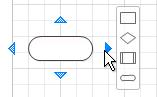
Вы также можете перетащить все фигуры на полотно. Затем на удержание удерживайте указатель мыши на фигуре, пока не появятся стрелки. Затем перетащите стрелку на фигуру, к ней нужно подключиться.
Если вы используете Visio, можно также перетащить новую фигуру непосредственно из окна «Фигуры» к существующим стрелкам и автоматически соединить их.
Добавление текста к фигурам и соединителю
Теперь нужно добавить сведения на схему, добавив текст. Дополнительные сведения о работе с текстом см. в статьях Добавление, изменение, перемещение и поворот текста на фигурах и Добавление текста на страницу.
Введите текст. Когда вы начнете вводить текст,Visio переключит выбранную фигуру в режим редактирования текста.
Щелкните пустую область на странице или нажмите клавишу ESC.
Добавьте таким же способом текст для соединительной линии. Нажав ESC или щелкнув страницу, снова выберите соединительную линию, и вы заметите, что в тексте появился небольшой прямоугольник — это маркер для перемещения текстового блока. Щелкните его и перетащите вверх, вниз или в сторону от соединительной линии.
Настройка схемы Visio
Создав схему Visio, вы можете сделать это самостоятельно.
На вкладке Конструктор попробуйте навести указатель мыши на разные темы.
При этом каждая из них будет временно применяться для предварительного просмотра.
Чтобы увидеть другие доступные темы, нажмите кнопку » 
Щелкните нужную тему, чтобы применить ее к схеме.
Нажмите Конструктор, а затем — Подложки.
Схема получит новый фон и новую фоновую страницу с иконой «Фон VBackground-1». Эта страница вы увидите вкладки страниц в нижней части полотна.
Нажмите Конструктор > Рамки и заголовки и выберите подходящий стиль заголовка.
Выберите стиль заголовка.
Заголовок и рамка будут добавлены на страницу фонового рисунка.
В нижней части области построения схемы щелкните вкладку Фон Visio-1.
Щелкните текст заголовка.
Будет выделена вся рамка, но после начала ввода текста будет изменен заголовок.
Введите заголовок, а затем нажмите клавишу ESC.
Чтобы отредактировать другой текст в рамке, нужно сначала выделить всю рамку целиком, а затем щелкнуть текст, который требуется изменить, и начать ввод. Возможно, потребуется нажать несколько раз, чтобы выделить текст.
Щелкните Страница-1 в нижнем правом углу страницы, чтобы вернуться к документу.
Учебник. 3 основных шага по созданию схемы Visio:
Выбор и открытие шаблона
Шаблоны включают в себя шаблоны, фигуры и размеры сетки, которые помогут вам быстро и легко при создании схемы начать работу.
Шаблоны также можно найти в виде шаблонов, в которые вмечены фигуры, необходимые для создания определенного типа чертежа.
Например, вместе с шаблоном План дома открывается набор элементов с фигурами стен, мебели, бытовой техники, шкафов и т. д.
Шаблон Организационная диаграмма включает готовые фигуры для руководителей, менеджеров, ассистентов, консультантов, вакансий и др.
Соответствующий размер сетки и разметка линейки
Для некоторых документов необходимо указать определенный масштаб. Например, шаблон План участка открывается в масштабе проектирования, где один дюйм (25,4 мм) равен десяти футам (304,8 см). Все необходимые настройки для определенных типов чертежей уже установлены в шаблоне.
Некоторые шаблоны имеют уникальные функции, которые можно найти на специальных вкладках ленты. Например, при открываемом шаблоне «План» появляется вкладка «План». На вкладке «План» можно настроить параметры отображения, специфичные для схем плана работы.
Мастера, которые помогают в создании особых типов документов
В некоторых случаях при открытии шаблона Visio появляется мастер, который помогает приступить к работе. Например, в шаблоне План расстановки открывается мастер, помогающий задать параметры помещения или комнаты.
Откройте Visio в Интернете. Если Visio уже открыт, выберите «Файл» > «>».
Примечание: Если у вас есть Visio, план 2, вы также можете скачать и установить классические приложения Visio.
Выберите «Создать» под нужным шаблоном или в области «Базовая схема», чтобы начать с нуля.
У упорядока и соединение фигур
Чтобы создать схему, перетащите фигуры из этого в области «Фигуры» на полотно и соедините их. Существует несколько способов соединения фигур, но самый простой — автоматическое соединение.
Примечание: Дополнительные информацию об использовании фигур см. в веб-приложениях Visio, а также об изменении их размера, поворота и порядка.
В окне «Фигуры» выберите фигуру и перетащите ее на полотно.
Нажмите указатель мыши на одну из стрелок, и появится мини-панель инструментов с четырьмя верхними фигурами в области «Быстрые фигуры».
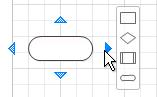
Вы также можете перетащить все фигуры на полотно. Затем на удержание удерживайте указатель мыши на фигуре, пока не появятся стрелки. Затем перетащите стрелку на фигуру, к ней нужно подключиться.
Если вы используете классические приложения Visio, можно также перетащить новую фигуру непосредственно из окна «Фигуры» к существующим стрелкам и автоматически соединить их.
Добавление текста к фигурам и соединителю
Теперь нужно добавить сведения на схему, добавив текст. Дополнительные сведения о работе с текстом см. в веб-приложениях Visio.
Введите текст. Когда вы начнете вводить текст,Visio переключит выбранную фигуру в режим редактирования текста.
Щелкните пустую область на странице или нажмите клавишу ESC.
Добавьте таким же способом текст для соединительной линии. Нажав ESC или щелкнув страницу, снова выберите соединительную линию, и вы заметите, что в тексте появился небольшой прямоугольник — это маркер для перемещения текстового блока. Щелкните его и перетащите вверх, вниз или в сторону от соединительной линии.
Настройка схемы Visio
Создав схему Visio, вы можете сделать ее собственной.
На вкладке Конструктор попробуйте навести указатель мыши на разные темы.
При этом каждая из них будет временно применяться для предварительного просмотра.
Щелкните нужную тему, чтобы применить ее к схеме.
Нажмите Конструктор, а затем — Подложки.
Схема получит новый фон и новую фоновую страницу с иконой «Фон VBackground-1». Эта страница вы увидите вкладки страниц в нижней части полотна.
Нажмите Конструктор > Рамки и заголовки и выберите подходящий стиль заголовка.
Выберите стиль заголовка.
Заголовок и рамка будут добавлены на страницу фонового рисунка.
В нижней части области построения схемы щелкните вкладку Фон Visio-1.
Щелкните текст заголовка.
Будет выделена вся рамка, но после начала ввода текста будет изменен заголовок.
Введите заголовок, а затем нажмите клавишу ESC.
Чтобы отредактировать другой текст в рамке, нужно сначала выделить всю рамку целиком, а затем щелкнуть текст, который требуется изменить, и начать ввод. Возможно, потребуется нажать несколько раз, чтобы выделить текст.
Щелкните Страница-1 в нижнем правом углу страницы, чтобы вернуться к документу.
Создание простого блока
Перетащите фигуру на страницу из окна Фигуры. Наведите на нее указатель мыши и не убирайте его, пока по краям фигуры не появятся четыре стрелки 
Наведите указатель мыши на одну из стрелок, и появится мини-панель инструментов с четырьмя верхними фигурами из области «Экспресс-фигуры».
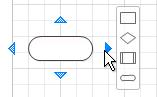
Перетащите фигуру из окна Фигуры и удерживайте ее над имеющейся на странице фигурой, пока не появятся стрелки, после чего отпустите фигуру над одной из стрелок.
- http://support.microsoft.com/ru-ru/office/%D0%B2%D0%B8%D0%B4%D0%B5%D0%BE-%D1%81%D0%BE%D0%B7%D0%B4%D0%B0%D0%BD%D0%B8%D0%B5-%D1%82%D0%B0%D0%B1%D0%BB%D0%B8%D1%86%D1%8B-13bb6f9e-d288-4a7a-95c2-3351bb38bc94
- http://support.microsoft.com/ru-ru/office/%D0%B4%D0%BE%D0%B1%D0%B0%D0%B2%D0%BB%D0%B5%D0%BD%D0%B8%D0%B5-%D1%82%D0%B0%D0%B1%D0%BB%D0%B8%D1%86%D1%8B-%D0%B2-%D0%B4%D0%BE%D0%BA%D1%83%D0%BC%D0%B5%D0%BD%D1%82-361b4dab-d72a-489c-854d-58caef39da6a
- http://support.microsoft.com/ru-ru/office/%D0%B4%D0%BE%D0%B1%D0%B0%D0%B2%D0%BB%D0%B5%D0%BD%D0%B8%D0%B5-%D1%82%D0%B0%D0%B1%D0%BB%D0%B8%D1%86-%D0%B8-%D1%81%D1%82%D0%BE%D0%BB%D0%B1%D1%86%D0%BE%D0%B2-%D0%B2-%D1%81%D1%85%D0%B5%D0%BC%D1%8B-%D0%BC%D0%BE%D0%B4%D0%B5%D0%BB%D0%B8-%D0%B1%D0%B0%D0%B7%D1%8B-%D0%B4%D0%B0%D0%BD%D0%BD%D1%8B%D1%85-a90696ff-a867-4bc7-a9b3-36eaff7f0b1d
- http://www.oszone.net/11675/Visio2010_DB_Modeling
- http://teh-fed.ru/visio-kak-narisovat-tablicu/
- http://www.oszone.net/12431/Visio2010
- http://support.microsoft.com/ru-ru/office/%D1%81%D0%BE%D0%B7%D0%B4%D0%B0%D0%BD%D0%B8%D0%B5-%D1%81%D1%85%D0%B5%D0%BC-%D1%81-%D0%BF%D0%BE%D0%BC%D0%BE%D1%89%D1%8C%D1%8E-%D0%B2%D0%B8%D0%B7%D1%83%D0%B0%D0%BB%D0%B8%D0%B7%D0%B0%D1%82%D0%BE%D1%80%D0%B0-%D0%B4%D0%B0%D0%BD%D0%BD%D1%8B%D1%85-17211b46-d144-4ca2-9ea7-b0f48f0ae0a6
- http://support.microsoft.com/ru-ru/office/%D1%81%D0%BE%D0%B7%D0%B4%D0%B0%D0%BD%D0%B8%D0%B5-%D0%BC%D0%BE%D0%B4%D0%B5%D0%BB%D0%B8-%D0%B1%D0%B0%D0%B7%D1%8B-%D0%B4%D0%B0%D0%BD%D0%BD%D1%8B%D1%85-%D0%B4%D1%80%D1%83%D0%B3%D0%BE%D0%B5-%D0%BD%D0%B0%D0%B7%D0%B2%D0%B0%D0%BD%D0%B8%D0%B5-%D1%81%D1%85%D0%B5%D0%BC%D0%B0-%D0%BE%D1%82%D0%BD%D0%BE%D1%88%D0%B5%D0%BD%D0%B8%D0%B9-%D1%81%D1%83%D1%89%D0%BD%D0%BE%D1%81%D1%82%D0%B5%D0%B9-%D0%B2-visio-7042e719-384a-4b41-b29c-d1b35719fc93
- http://support.microsoft.com/ru-ru/office/%D1%83%D1%87%D0%B5%D0%B1%D0%BD%D0%B8%D0%BA-%D0%BF%D0%BE-visio-%D0%B4%D0%BB%D1%8F-%D0%BD%D0%B0%D1%87%D0%B8%D0%BD%D0%B0%D1%8E%D1%89%D0%B8%D1%85-bc1605de-d9f3-4c3a-970c-19876386047c
Наведите указатель мыши на фигуру и удерживайте, пока не появятся стрелки. Затем щелкните стрелку, перетащите ее на фигуру, соединение с которой нужно создать, и отпустите над центром фигуры.
Примечание: Некоторые шаблоны поддерживают и другие удобные способы добавления и соединения фигур. Например, в шаблоне организационной диаграммы можно перетаскивать фигуры подчиненных на фигуру руководителя, чтобы автоматически сформировать его структуру отчетности.
Добавление текста к фигурам
Щелкните фигуру и начните вводить текст. По завершении ввода текста щелкните в пустом месте страницы или нажмите клавишу ESC.
Добавьте таким же способом текст для соединительной линии. Нажав ESC или щелкнув страницу, снова выберите соединительную линию, и вы заметите, что в тексте появился небольшой прямоугольник — это маркер для перемещения текстового блока. Щелкните его и перетащите вверх, вниз или в сторону от соединительной линии.
Перемещение текста на фигуре
Изменение шрифта, размера и прочих параметров форматирования
Выделите фигуру с текстом. Используйте для форматирования текста инструменты в группах Шрифт и Абзац на вкладке Главная.
Оформление схемы
Создав схему Visio, вы можете изменить ее внешний вид.
Цвет и прочие виды форматирования
На вкладке Конструктор в группе Темы осторожно наводите указатель мыши на различные темы. Каждая тема добавляет на схему различные цвета и эффекты. Выберите любую тему и щелкните ее.
Добавление фона на Visio схему
Выберите Конструктор > Фон > Фон. Выберите один из вариантов фона.
Теперь поищите внизу, под страницей. Там есть две вкладки: Страница-1 и Фон Visio 1. Вкладка Страница-1 открывает страницу с фигурами, а Фон Visio 1 — только что добавленную фоновую страницу. Щелкните вкладку Фон Visio 1, чтобы видеть только фон, а затем нажмите на вкладку Страница-1, чтобы вернуться к схеме.
Применение границы или заголовка к схеме Visio рисунка
Выберите вкладку Конструктор > Фон > Рамки и заголовки. Выберите один из вариантов и добавьте его в схему.
Рамки и заголовок добавляются на фоновую страницу, поэтому если нужно добавить заголовок, откройте вкладку фоновой страницы. Выберите пункт Заголовок и начните вводить текст. Заголовок изменится. Завершив ввод, откройте вкладку Страница-1, чтобы вернуться к схеме.
Поиск и применение шаблона
Visio 2010 позволяет применять встроенные шаблоны, применять собственные и искать шаблоны из множества шаблонов, доступных на Office.com. Office.com предлагает широкий выбор популярных шаблонов Excel.
Чтобы найти и применить шаблон в Visio, сделайте следующее:
На вкладке Файл нажмите кнопку Создать.
В области «Выбор шаблона»сделайте одно из следующего:
Чтобы использовать один из встроенных шаблонов, в категории «Категории шаблонов» выберите категорию, а затем щелкните нужный шаблон и нажмите кнопку «Создать».
Чтобы повторно использовать шаблон, который вы недавно использовали, в меню «Недавно использованные шаблоны» выберите нужный шаблон и нажмите кнопку «Создать».
Чтобы использовать ранее созданный шаблон, в меню «Другие способы начать работу» выберите «Создать из существующего», перейдите к нужному файлу и нажмите кнопку «Создать».
Чтобы найти шаблон на сайте Office.com, в области «Другие способы начала работы» щелкните Office.com, выберите нужный шаблон и нажмите кнопку «Скачать», чтобы скачать шаблон из Office.com на свой компьютер.
Примечание: Вы также можете искать шаблоны на Office.com visio. Чтобы найти шаблоны на Office.com, в области «Другие способы начала работы» щелкните Office.com шаблоны. В поле Office.com поиска шаблонов введите одно или несколько условий поиска, а затем нажмите кнопку со стрелкой.
Создание новой схемы
Откройте вкладку Файл. Откроется представление Backstage.
Примечание: При первом открыть Visio вы находитесь в представлении Backstage. Если вы только что открыли Visio, пере переходите к следующему шагу.
Нажмите кнопку Создать.
В области «Выберите шаблон» вобласти «Другие способы начала работы» щелкните «Пустой чертеж».
Когда шаблон схемы откроется, большую часть места будет взята пустая страница схемы. Сбоку находится окно «Фигуры», которое содержит несколько наборов, в которых фигуры заполнены.
В верхней части окна «Фигуры» находятся заголовки. возможно, потребуется прокрутить заголовок панели, чтобы увидеть их все. Если щелкнуть заголовок панели, фигуры появятся в области ниже.
Открытие схемы
Откройте вкладку Файл и нажмите кнопку Открыть.
В левой области диалогового окна «Открытие» щелкните диск или папку с документом.
В правой области диалогового окна «Открытие» откройте папку с нужным документом.
Щелкните рисунок и нажмите кнопку «Открыть».
Сохранение схемы
Схему можно сохранить в виде стандартного файла Visio, которым можно поделиться с другими людьми, у которых есть Visio. Кроме того, схему можно сохранить в различных форматах непосредственно в диалоговом окне «Сохранить как».
Откройте вкладку Файл.
Нажмите кнопку «Сохранитькак» и выберите формат в списке типов «Сохранить как».
Различные форматы полезны для различных способов использования схемы или совместного доступа к ее схемам.
обычный файл изображения, в том числе в форматах JPG, PNG и BMP;
Веб-страница в формате HTM. Файлы изображений и другие файлы ресурсов сохраняются во вложениях в том месте, где вы сохраняете HTM-файл.
Чертеж AutoCAD в формате DWG или DXF.
Добавление фигуры
В окне «Фигуры» щелкните и удерживайте фигуру.
Перетащите фигуру на страницу схемы.
Дополнительные сведения о том, как добавлять фигуры, см. в окне «Фигуры» для у упорядочительного и поиска фигур, а также в области «Дополнительные фигуры и ветвии».
Добавление соединителю между двумя фигурами
Чтобы добавить на страницу чертежа фигуру, которая будет автоматически соединена при ее добавлении на страницу, сделайте следующее:
Перетащите первую фигуру на страницу.
Наберите указатель на фигуре, которая уже находится на странице. Обратите внимание на то, что по четырех сторонам фигуры появляются маленькие синие стрелки. Это стрелки автосоединения, которые можно использовать для соединения фигур.
Фигура «Запрос на обслуживание» со стрелками автосоединения
Перемещайте указатель, чтобы охватить одну из стрелок.
Появится мини-панель инструментов с четырьмя фигурами, а на странице также может появиться фигура предварительного просмотра. При надвижении указателя на фигуры на мини-панели инструментов отображаются предварительные просмотры фигур. Фигуры на панели инструментов — это четыре верхние фигуры из области «Быстрые фигуры».
Щелкните одну из фигур на мини-панели инструментов, чтобы добавить ее на страницу.
Чтобы автоматически соединять две фигуры при перетаскивания второй фигуры на страницу, сделайте следующее:
Перетащите одну фигуру на страницу.
Перетащите вторую фигуру на страницу и удерживайте ее, чтобы она охватывает первую фигуру, но не перетаскивать ее. Обратите внимание на стрелки автосоединения.
Фигура «Анализ» находится на нижней стрелке автосоединения на фигуре «Запрос на обслуживание».
Переместить вторую фигуру вниз по стрелке автосоединения, которая указывает в нужном направлении, и передвинуть ее на стрелку.
Фигура «Анализ» находится на стандартном расстоянии от фигуры «Запрос на обслуживание» и автоматически соединена.
Чтобы соединить две фигуры, которые уже находятся на странице, сделайте следующее:
Наденьйте указатель на одну из фигур, которые вы хотите соединить.
Когда появятся стрелки автосоединения, наводя указатель на стрелку, указываемую на другую фигуру, с которую нужно соединиться.
Щелкните стрелку автосоединения и, удерживая ее нажатой, перетащите соедините дальше к центру другой фигуры.
Когда стрелка находится над центром другой фигуры, вокруг нее появляется красная граница. Отложите соединителю, чтобы прикрепить ее, или «приклейте» ее к фигуре.
Дополнительные сведения о том, как соединять фигуры, см. в теме «Добавление соединители между фигурами в Visio».
Добавление текста в фигуры или на страницу
Добавление текста в фигуру
Выберите фигуру, в которую вы хотите добавить текст.
Введите нужный текст.
При вводе выделенная фигура переключится в режим редактирования текста. Чтобы добавить еще одну строку текста, нажмите ввод.
Щелкните пустую область на странице или нажмите клавишу ESC.
Снова выберем фигуру. В области текста появится небольшой желтый control handle. Перетащите желтый control handle, чтобы переместить текст.
Добавление текста на страницу
На вкладке «Главная» в группе «Инструменты» выберите инструмент «Текст».
Щелкните пустую область на странице. Появится текстовое поле.
Введите нужный текст.
На вкладке «Главная» в группе «Инструменты» нажмите кнопку «Указатель», чтобы прекратить использование инструмента «Текст».
Текстовое поле теперь будет иметь свойства других фигур. Можно выделить это поле и изменить текст, перетащить поле в другую часть страницы или отформатировать текст с помощью групп Шрифт и Абзац на вкладке Главная. Кроме того, при наводе указателя на текст появляются стрелки автосоединения, с помощью которые можно соединить текст с другими фигурами.
Дополнительные сведения о добавлении текстовых блоков см. в документе «Добавление, изменение, перемещение и поворот текста и текстовых блоков».
Добавление данных в фигуру
Чтобы ввести данные в свойство или поле данных, уже есть у фигуры, сделайте следующее:
Выберите фигуру на странице.
Щелкните фигуру правой кнопкой мыши и выберите «Данные фигуры».
В строке нужного свойства введите нужные данные в окне «Данные фигуры».
Чтобы определить новое свойство или поле данных для фигуры, сделайте следующее:
Выберите фигуру на странице.
Щелкните фигуру правой кнопкой мыши и выберите «Определить данные фигуры».
В диалоговом окне «Определение данных фигуры» нажмите кнопку «Новое»
В поле «Надпись» удалите текст по умолчанию и введите имя свойства.
В списке «Тип» выберите тип данных, которые нужно ввести в это свойство.
Совет: Если вы хотите, чтобы свойство принимает текст (например, имя человека) в качестве типа данных, выберите «Строка».
В поле «Значение» введите значение для нужных данных.
Снова щелкните фигуру правой кнопкой мыши, найдите пункт «Данные»,а затем выберите пункт «Данные фигуры».
Откроется окно «Данные фигуры» со всеми данными, определенными для фигуры. Если все фигуры содержат определенные сведения, можно оставить окно «Данные фигуры» открытым и щелкнуть фигуры, которые вас интересуют, чтобы увидеть содержащиеся в них данные.
Соединение источников данных с фигурами
Добавление данных фигуры вручную может сделать схему более важной, но если данные есть в базе данных или книге Excel, вы можете автоматически добавить эти данные в схему и связать строки данных с определенными фигурами.
Мастер выбора данных используется для импорта данных в окно «Внешние данные».
Данные, которые появляются в окне «Внешние данные», являются моментальный снимок исходных данных на момент импорта. Вы можете обновить данные в чертеже в зависимости от изменений исходных данных, нажав кнопку «Обновить все» на вкладке «Данные».
На вкладке Данные в группе Внешние данные нажмите кнопку Связать данные с фигурами.
На первой странице мастера выбора данных выберите тип источника данных с данными, которые вы используете:
Microsoft Office книги Excel
Microsoft Office access
Список Windows SharePoint Services Майкрософт
База данных Microsoft SQL Server
другой источник данных OLEDB или ODBC;
Завершите все работы мастера.
Когда вы нажмете кнопку «Готово» на последней странице мастера подключения к данным, появится окно «Внешние данные» с импортируемыми данными, показанными в сетке. Перетащите строку данных в фигуру, чтобы автоматически добавить их в данные фигуры. Или в окне «Фигуры» выберите фигуру, данные в которую вы хотите вдержать, а затем перетащите строку данных в пустую область страницы. Выбранная фигура будет добавлена на страницу, подключенную к данным.
Форматирование схемы
Чтобы применить фон к рисунку:
Откройте вкладку Конструктор.
В группе «Фон» нажмите кнопку «Фон».
Щелкните нужный фон. В схему будет добавлена новая фоновая страница, которую можно увидеть на вкладке страницы в нижней части области схемы.
Чтобы применить границу или заголовок к рисунку:
На вкладке «Конструктор» нажмите кнопку «& заголовки».
Щелкните нужный заголовок.
Заголовок и граница будут добавлены на фоновую страницу (фон VBackground-1 по умолчанию). Чтобы изменить заголовок и другой текст, необходимо внести изменения на фоновой странице. название на других страницах изменить нельзя.
В нижней части области построения схемы щелкните вкладку Фон Visio-1.
Щелкните текст заголовка. Будет выбрана вся граница, но если вы начнете вводить ее, изменится текст заголовка по умолчанию.
Введите нужный заголовок.
Чтобы отредактировать другой текст в рамке, нужно сначала выделить всю рамку целиком, а затем щелкнуть текст, который требуется изменить, и начать ввод.
Чтобы применить единую цветовую схему и другие эффекты форматирования:
На вкладке «Дизайн» в группе «Темы» наберите указатель на различные темы. На странице показано предварительное изображение темы.
Чтобы увидеть другие доступные темы, нажмите кнопку » 
Щелкните тему, которая будет применяться к схеме.